30天入门Python(基础篇)——第2天:Python安装(保姆级)与IDE的认识与选择+详细安装教程
文章目录
- 专栏导读
- 上一节课回顾
- 1、Python解释器的安装
- 查看各个版本的Python解释器
- ①、ok,双击安装
- ②、这里我们选择【自定义】安装, 下面的【将Python添加在环境变量】大家一定要打个勾
- ③、点击【Next】进行下一步
- ④、这里不建议安装在C盘, 点击【Browse】我在F盘创建了文件夹,然后点击【Install】开始安装!
- ⑤、安装成功
- ⑥、检验安装成功
- ⑥-1、组合键【Win+r】打开命令提示符页面,输入【cmd】,点击确定;输入【py】,按回车,如图所示即表示成功!!
- 2、Python IDE的认识与选择
- ①,Python自带的IDE
- ②,Thonny(轻量级、初学者)点我进入官网</font>
- ②-1,根据自己的电脑系统进行下载
- ③,Pycharm(毋庸置疑PyCharm被认为是最好的Python IDE之一)点我进入官网
- ③-1,Pycharm的安装,双击安装
- ③-2,Pycharm的安装,下一步
- ③-2,点击【Browser】,安装在其他盘,个人建议不安转在C盘 选好安装位置进行下一步【Next】
- ③-3,都打勾,点击【Next】进行下一步,点击【Install】开始安装
- ③-4,安装完成
- ③-5,安装中文插件
- ③-5,背景图片、字体大小
- ④,其余的请看这篇文章:点我查看Python10大IDE
- 3、将 刚刚安装好得Python3.11解释器导入Pycharm
- ①点击左上角【文件】—【设置】—【项目:xx】—【Python解释器】—【添加解释器】
- ②点击【系统解释器】—选择刚刚安装得Python3.11得文件夹—选择【python.exe】—点击【确定】,点击【应用】—点击【确定】
- ③配置成功!!运行成功!!
- 总结
专栏导读
🔥🔥本文已收录于《30天学习Python从入门到精通》
🉑🉑本专栏专门
针对于零基础和需要重新复习巩固的同学所准备的一套基础班教学,从0基础到精通Python,轻松掌握Python,欢迎各位同学订阅,专栏订阅地址:点我直达
🤞🤞此外如果您已工作,如需利用Python解决办公中常见的问题,欢
迎订阅《Python办公自动化》专栏,订阅地址:点我直达
上一节课回顾
在上一节课中我们认识了Python,知道了Python的版本,以及Python各种各样的就业岗位。今天我们将会学习Python解释器的安装以及Python IDE的选择,ok,开始我们今天的学习!
1、Python解释器的安装
查看各个版本的Python解释器
在上一节课中我们知道在python官网可以查看到截至当前Python的版本,那我们就去看看
点我进入官网,首先我们点击【Downloads】下的【All releases】,可以查看所有版本的解释器
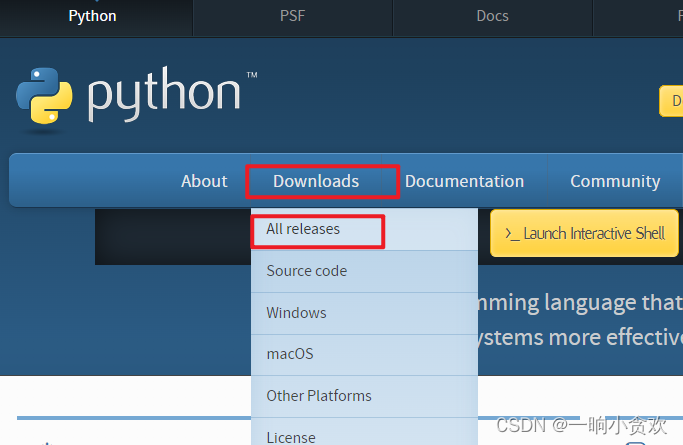
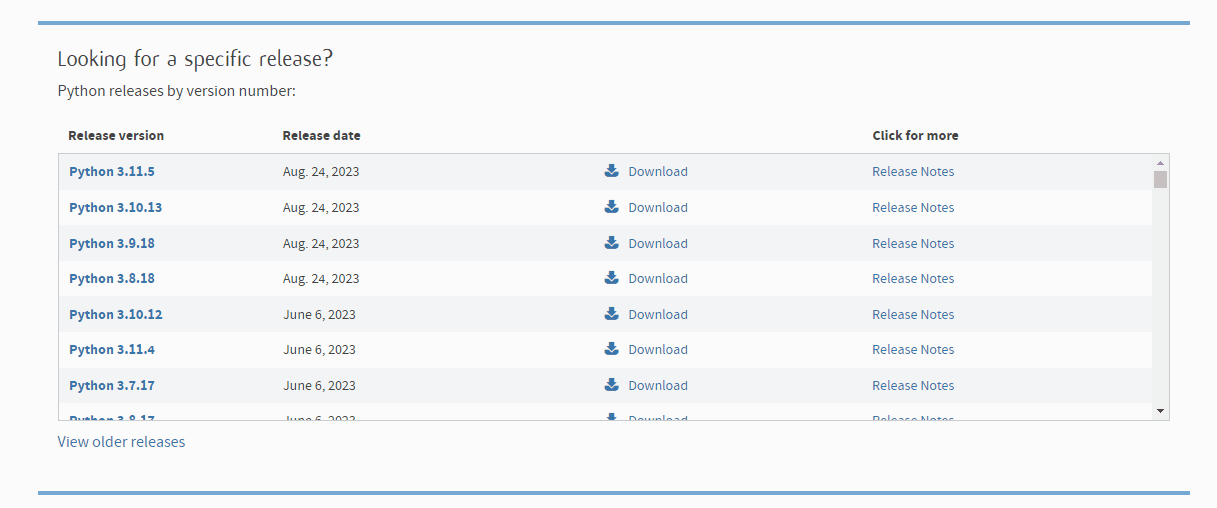
我们点击对应的版本的解释器的【Download】进行解释器的下载,这里我就下载一个最新版的3.11.5吧,其实Python3.x版本每个版本多多少少都会有一丢丢的区别,比如不一样的第三方库在3.6和3.8它语法就不一样可能不兼容,但是绝大多数还是兼容的,所以我个人觉得如果是用于基础学习其实都ok的,我公司的还只是3.6,当时学习的时候也是3.6,不过这个也不打紧,因为有一个工具叫做【Anaconda】,它可以进行Python版本的控制,想用哪个版本就创建哪个版本,这个我之前也写过一篇文章详细的介绍如何使用:点我直达
如果你想知道新版本有哪些更新,可以点击【 Release Notes】前去查看,只不过是英文的呦!可以在左边的目录中查看每个版本的更新情况!1
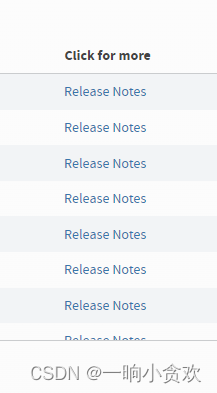
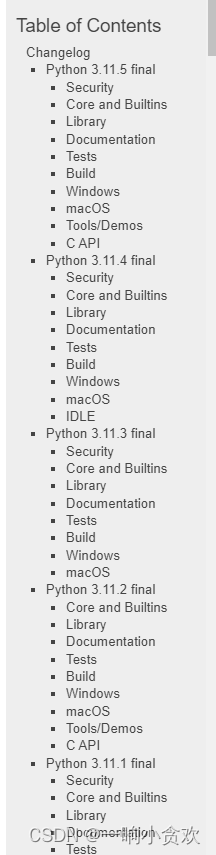
Python解释器的安装
那这里我就下载一个3.11.5吧,点击【Download】
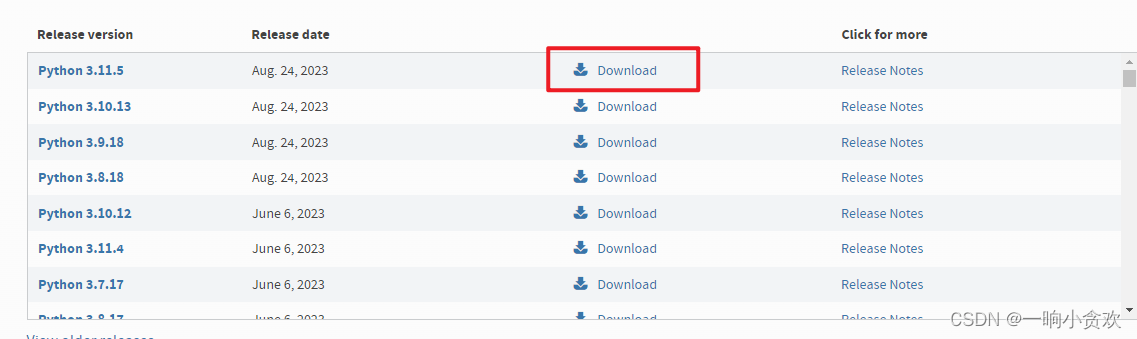
顺便说一下折图标真帅!!两条蛇终于进化了🤣🤣🤣🤣
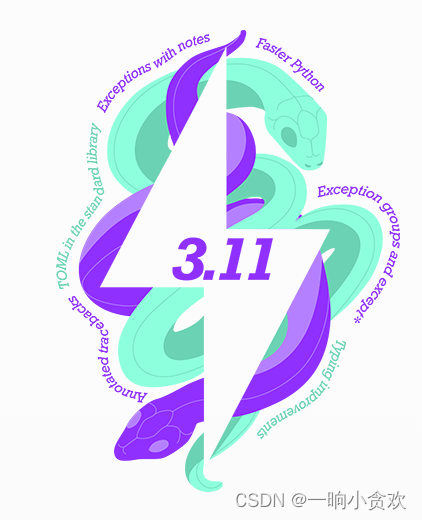
这里根据自己的电脑系统选规相对应的安装包,这里我选择Windows64位安装包
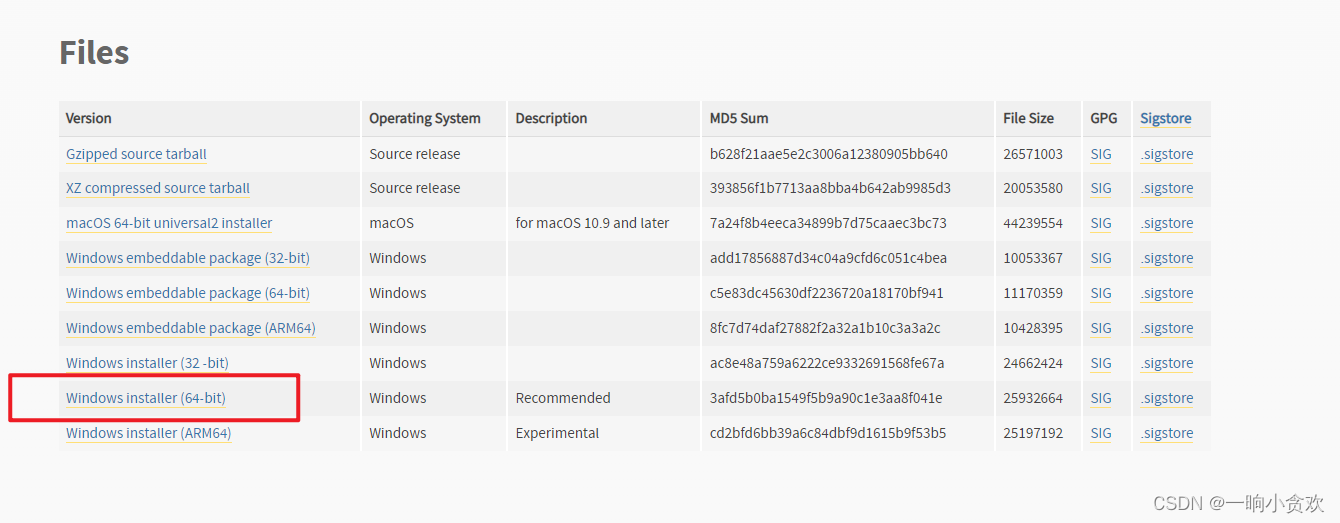
①、ok,双击安装

②、这里我们选择【自定义】安装, 下面的【将Python添加在环境变量】大家一定要打个勾
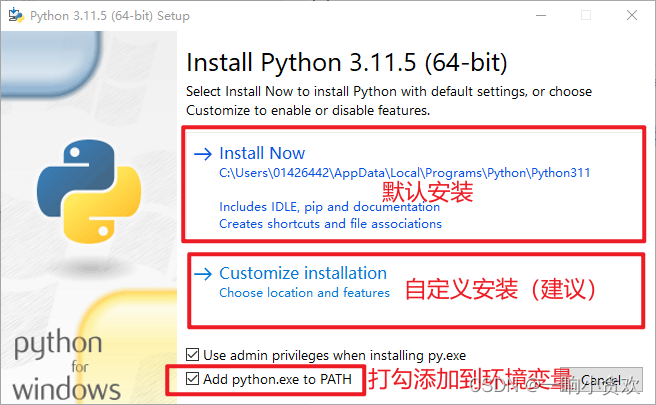
③、点击【Next】进行下一步
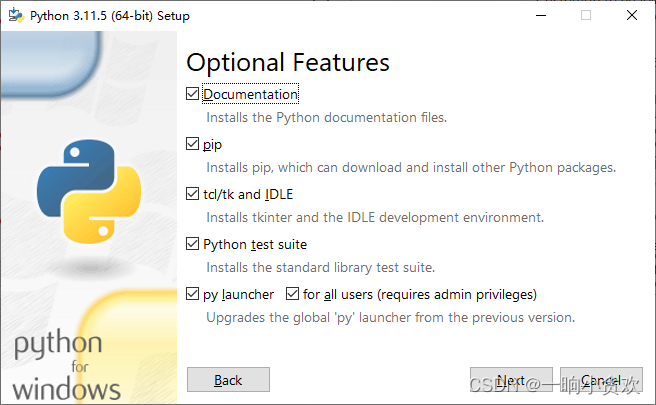
④、这里不建议安装在C盘, 点击【Browse】我在F盘创建了文件夹,然后点击【Install】开始安装!
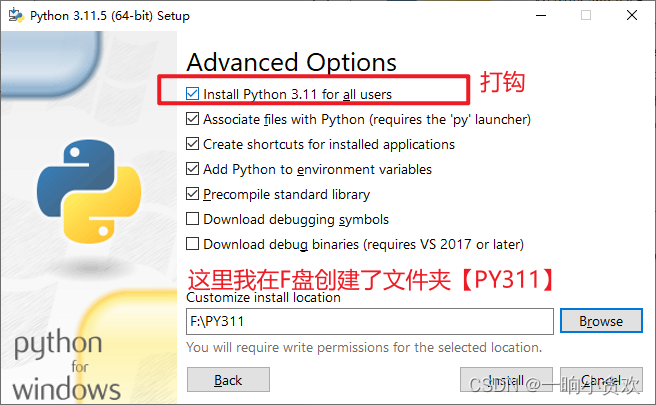
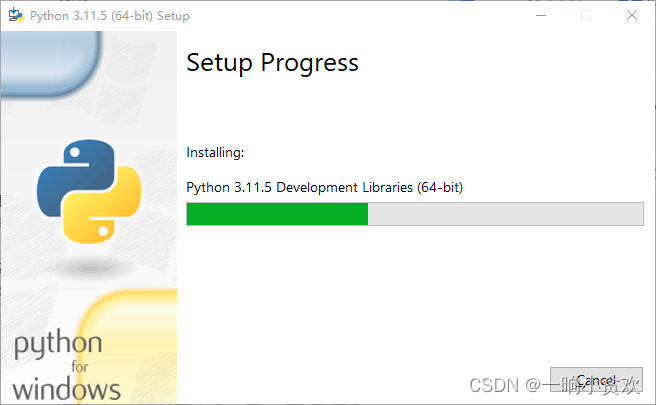
⑤、安装成功
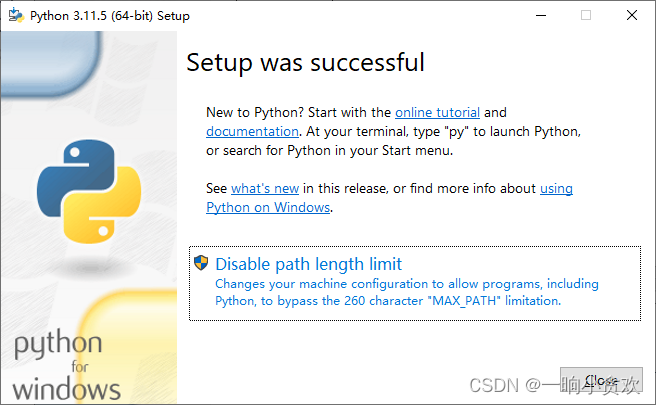
⑥、检验安装成功
⑥-1、组合键【Win+r】打开命令提示符页面,输入【cmd】,点击确定;输入【py】,按回车,如图所示即表示成功!!
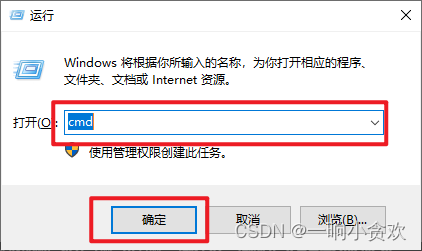
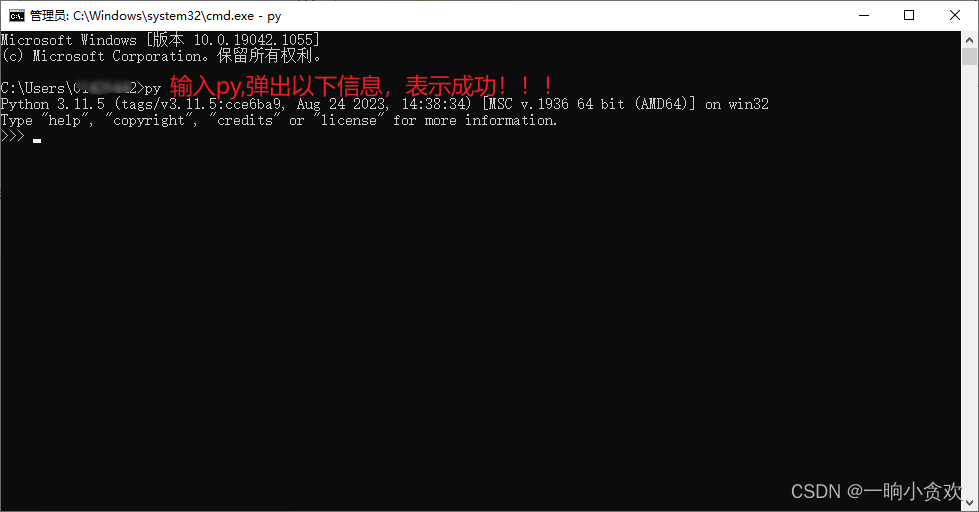
2、Python IDE的认识与选择
以下信息来自原文链接,其实这篇文章,已经说得很清楚了,
所谓IDE即:代表集成开发环境。它是一个GUI(图形用户界面),程序员在这里编写代码并产生最终产品。
IDE与代码编辑器的区别
IDE是一个完整的环境,您可以在其中编写、编译、调试或测试代码。另一方面,代码编辑器或文本编辑器是您只需编写代码的平台。代码编辑器应该支持的唯一功能是编辑文本。IDE本身由其工具包中的代码编辑器组成。 既然代码编辑器和IDE之间的区别已经很清楚了,那么让我们来看看Python的最佳IDE应该有哪些特性。
IDE的特点
-
代码编辑器:提供代码编辑器,用于编写和操作源代码。代码编辑器可以是独立的应用程序,也可以集成到IDE中。
-
语法突出显示:提供此功能是为了以不同的颜色和字体标记基础语言的语法。
-
自动完成代码:自动完成功能旨在最大限度地减少时间消耗,它可以完成或建议程序员需要显示哪些变量、参数或代码位。
-
调试器:调试器是测试和调试源代码所需的工具。
-
编译器:编译器是将源代码从一种语言翻译成另一种语言的组件。编译器通常执行预处理、词法分析、代码优化和代码生成任务。
-
语言支持:IDE可以是特定于语言的,也可以支持多种语言。选择取决于用户选择并接受他选择的IDE。通用IDE应由以下组件组成:
——————————————————————————————————————————————————————
——————————————————————————————————————————————————————
虽然上面那篇文章说得很清楚,但是我还是要说一句,如果你正在学习Python的目的是为了提升自己,那么我将强力推荐【Pycharm】,如果你学Python将会考取一些证书,如【国家Python二级】,你就必须掌握自带的IDE,所以这里我就介绍三个
①,Python自带的IDE
这个我们刚刚安装好Python之后就会自带,点击【开始】或者按【Win】图标即可看到
打开后点击左上角【File】然后点击【New File】即可新建一个空白Python文件开始编写代码!
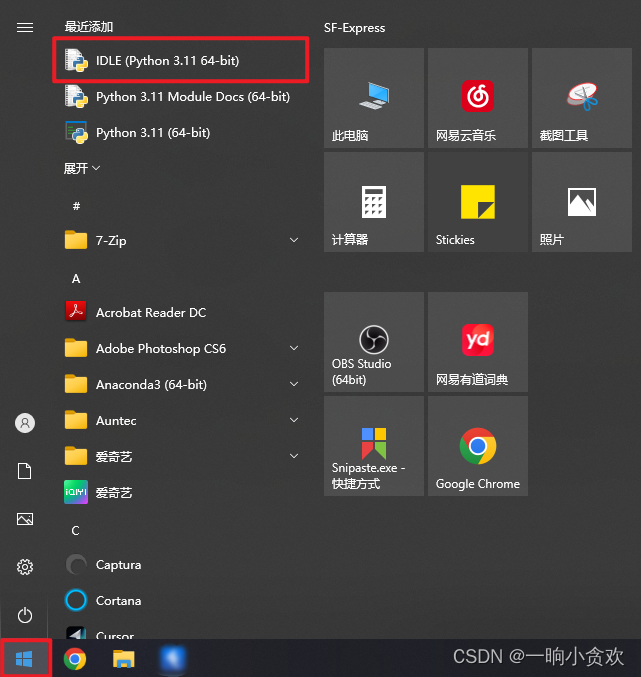
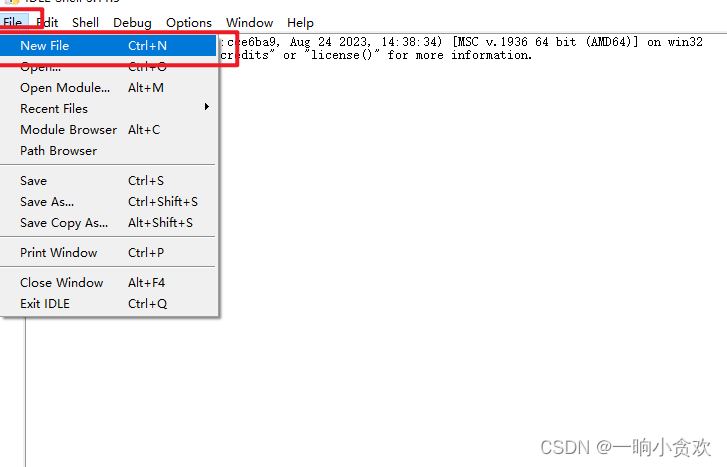
这里就随便演示一下,编写好程序,【Ctrl+s】进行保存
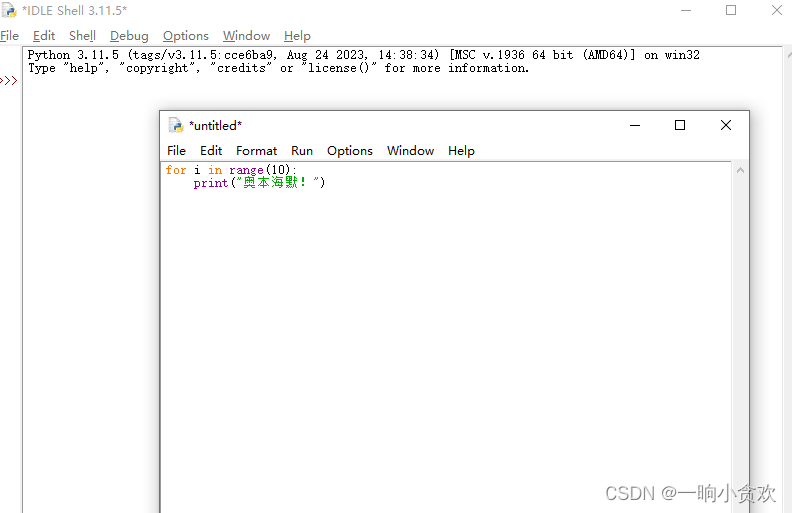
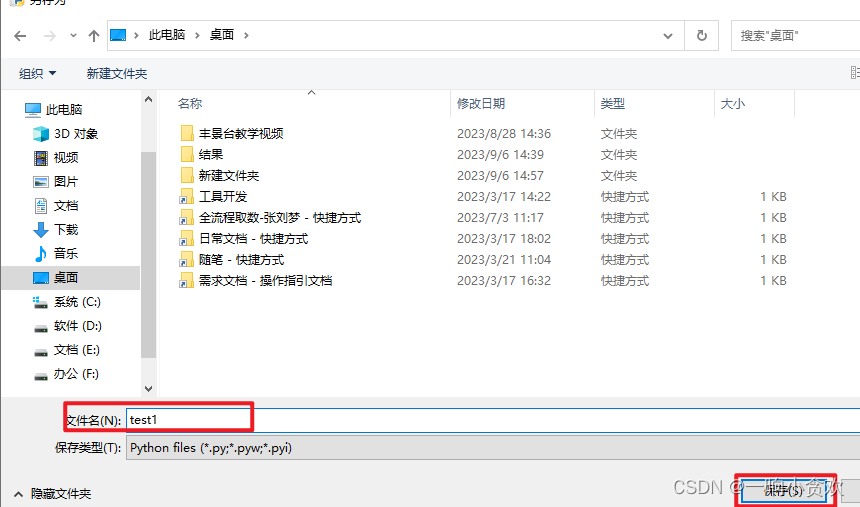
运行的话,可以用快捷键【F5】,或者点击 上方的【Run】—【Run Module F5】
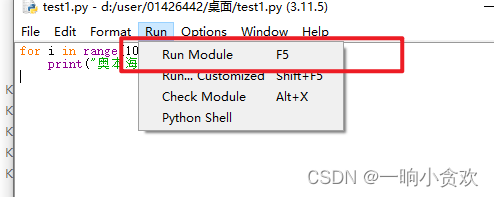
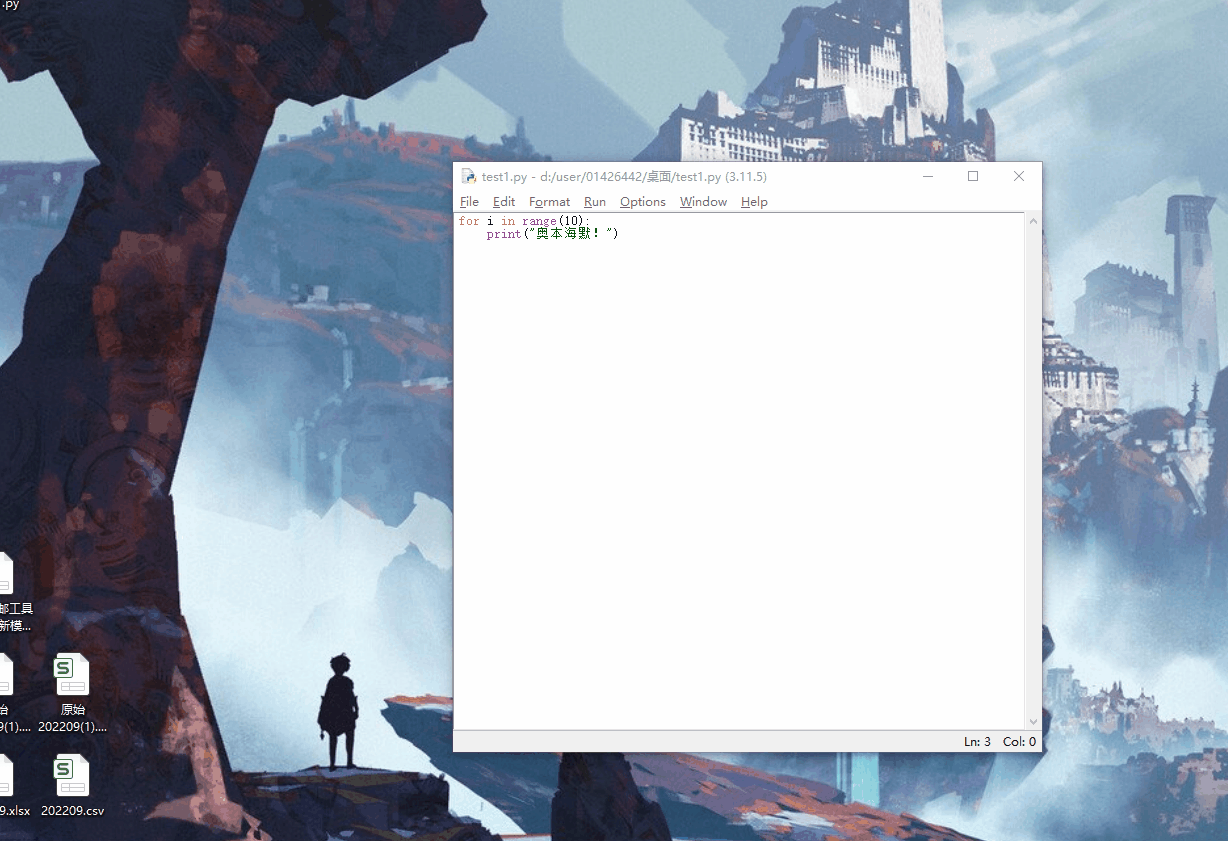
如果是打开一个别人发的程序
就点击【File】- 【Open】
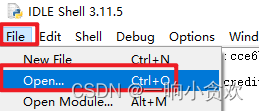
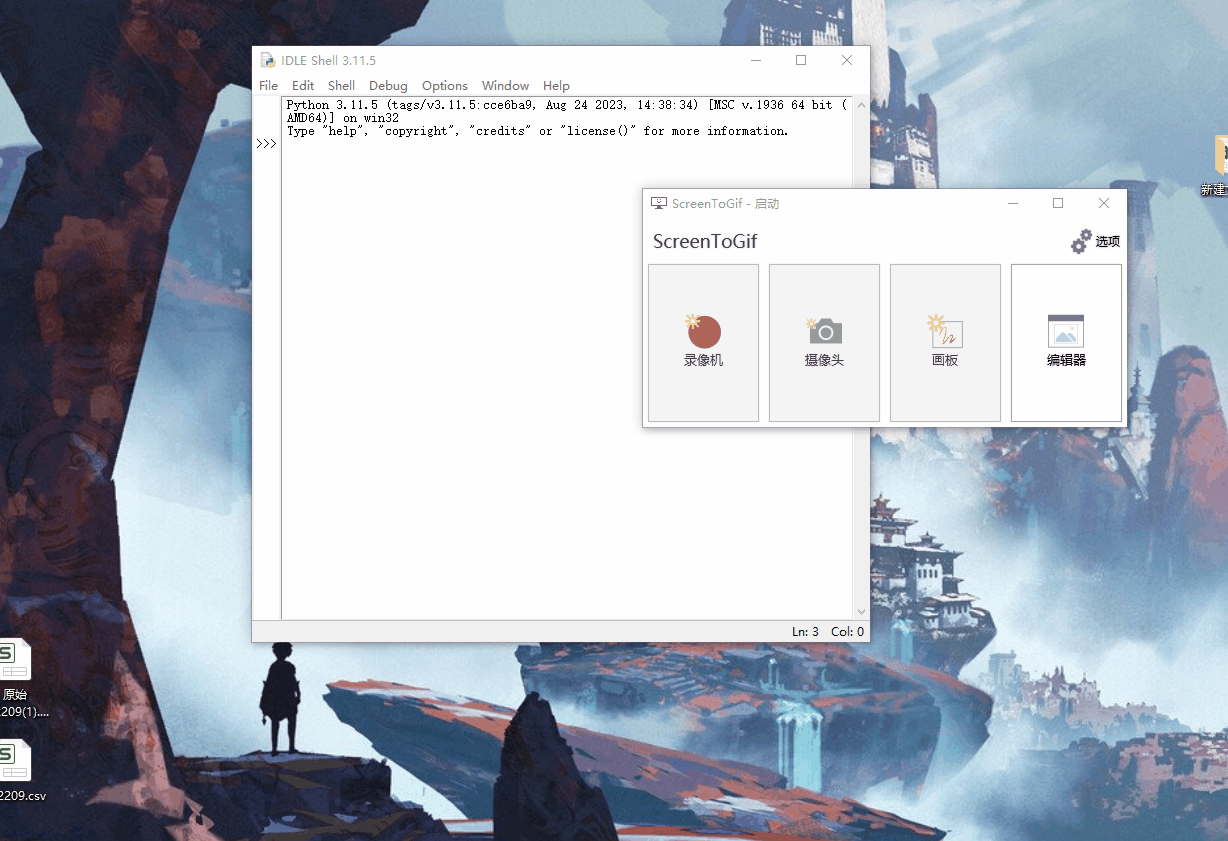
——————————————————————————————————————————————————————
——————————————————————————————————————————————————————
②,Thonny(轻量级、初学者)点我进入官网
②-1,根据自己的电脑系统进行下载
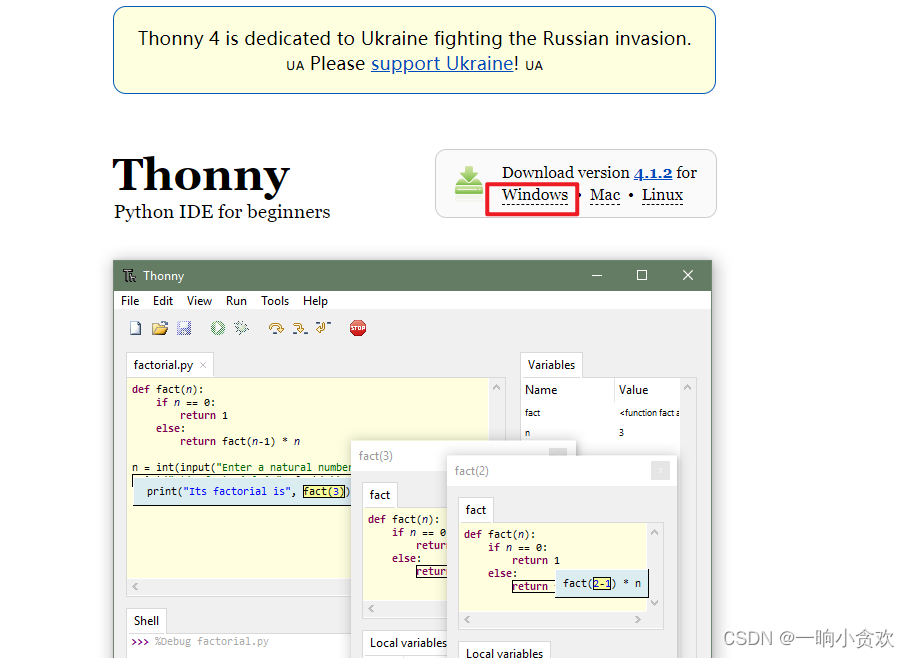
我选择的第一个自带的3.10的解释器
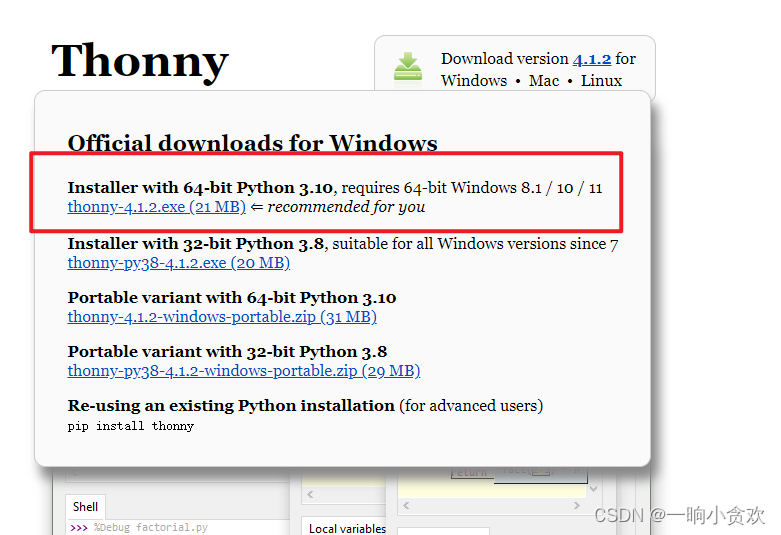
双击安装,点击安装
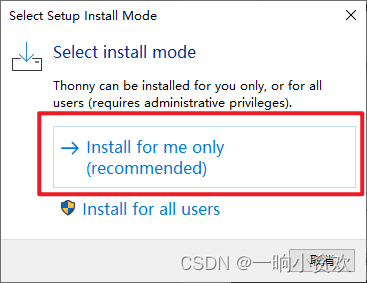
下一步
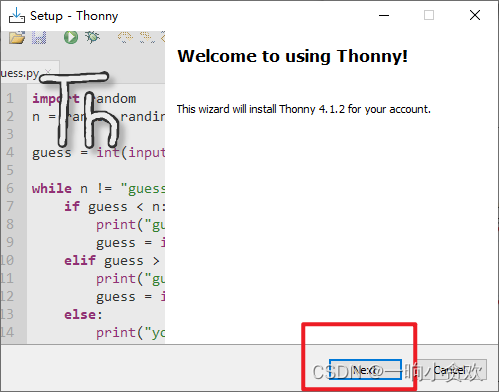
下一步
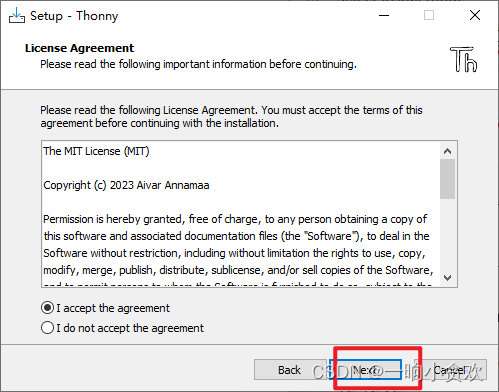
选择安装盘符,继续下一步
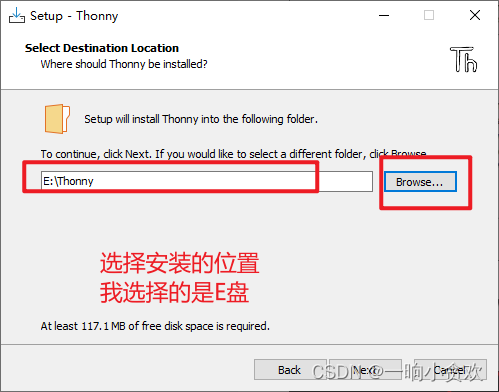
继续下一步
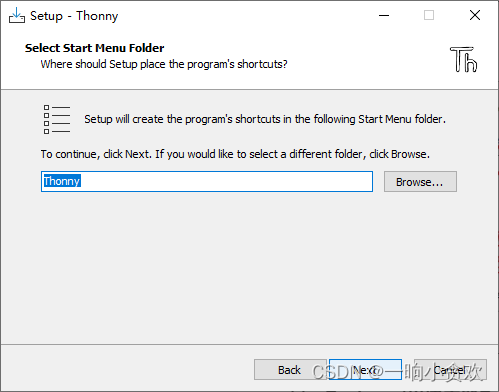
创建桌面图标打个勾,继续下一步
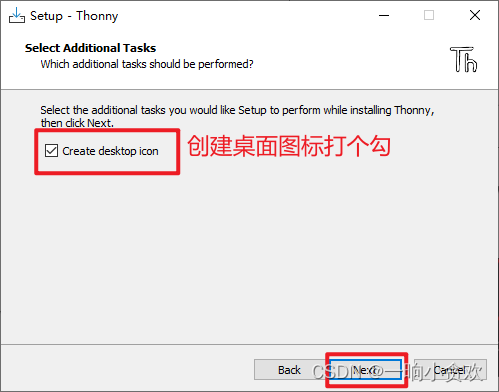
开始安装
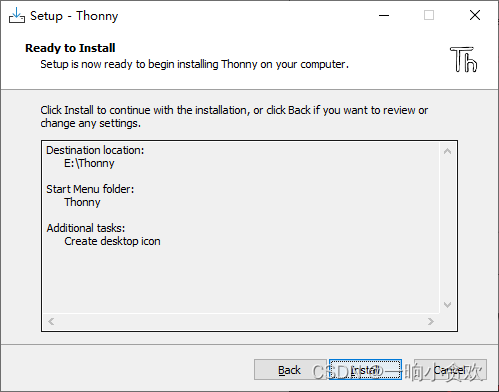
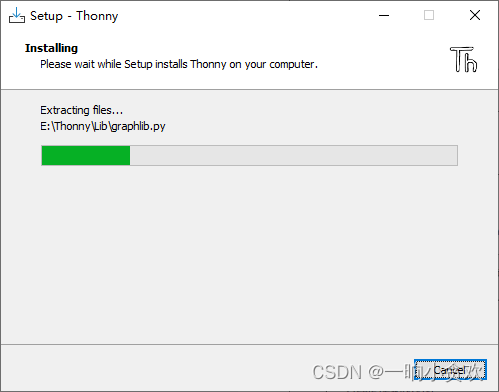
安装完成 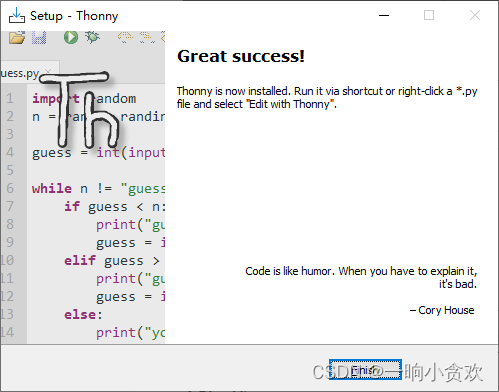
双击启动,设置中文
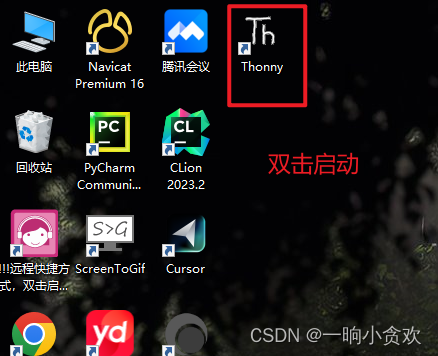
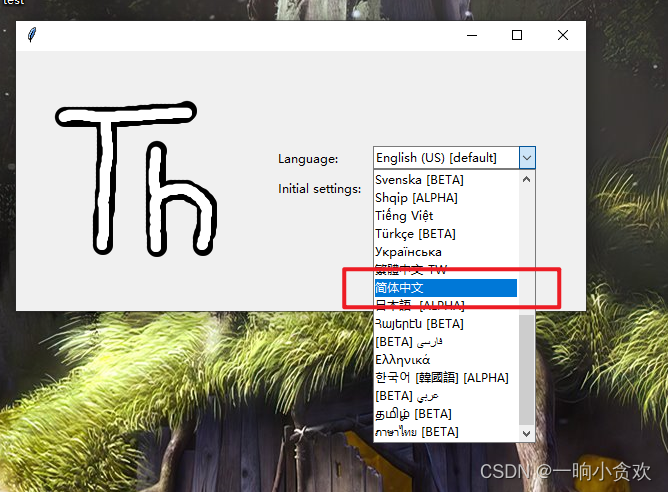
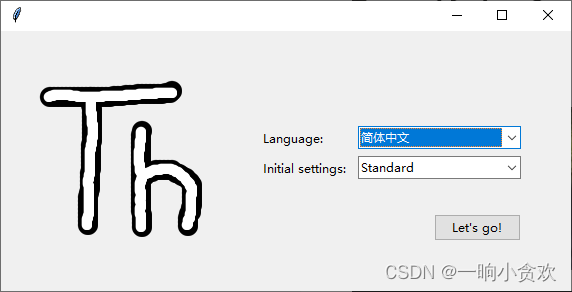
测试成功!!
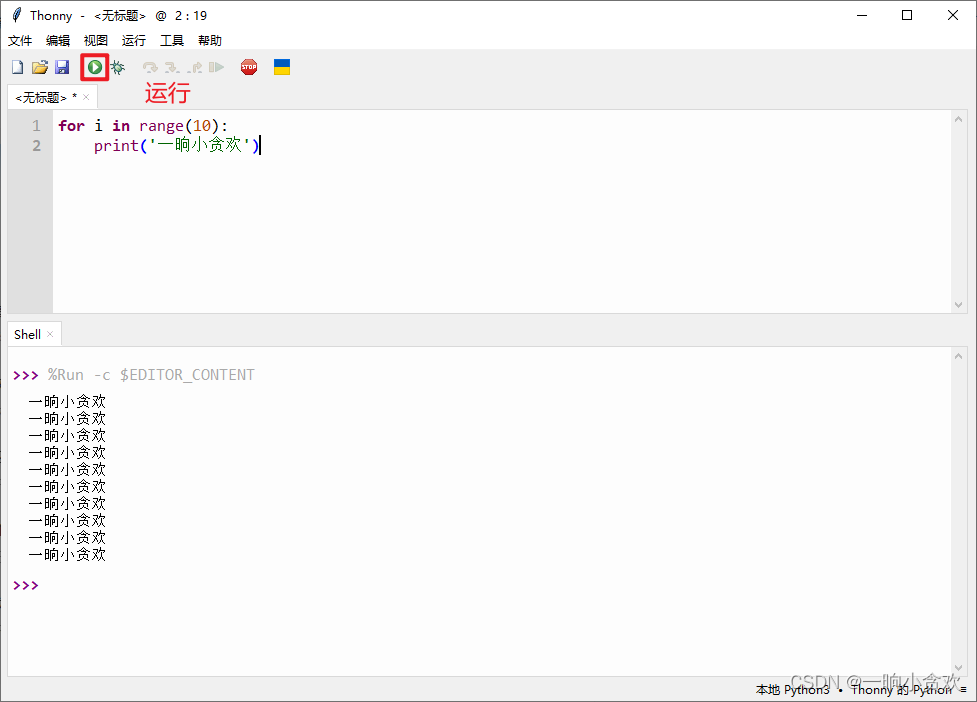
——————————————————————————————————————————————————————
——————————————————————————————————————————————————————
③,Pycharm(毋庸置疑PyCharm被认为是最好的Python IDE之一)点我进入官网
可以将页面换为中文
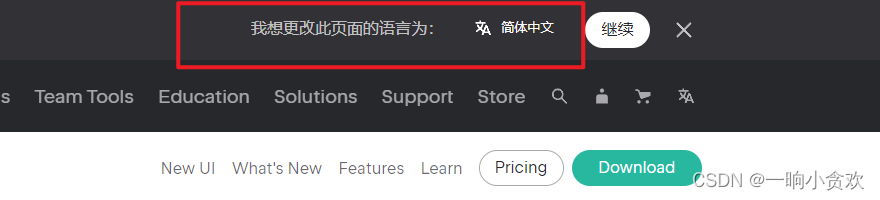
免费版真的够用了!!就下载免费版
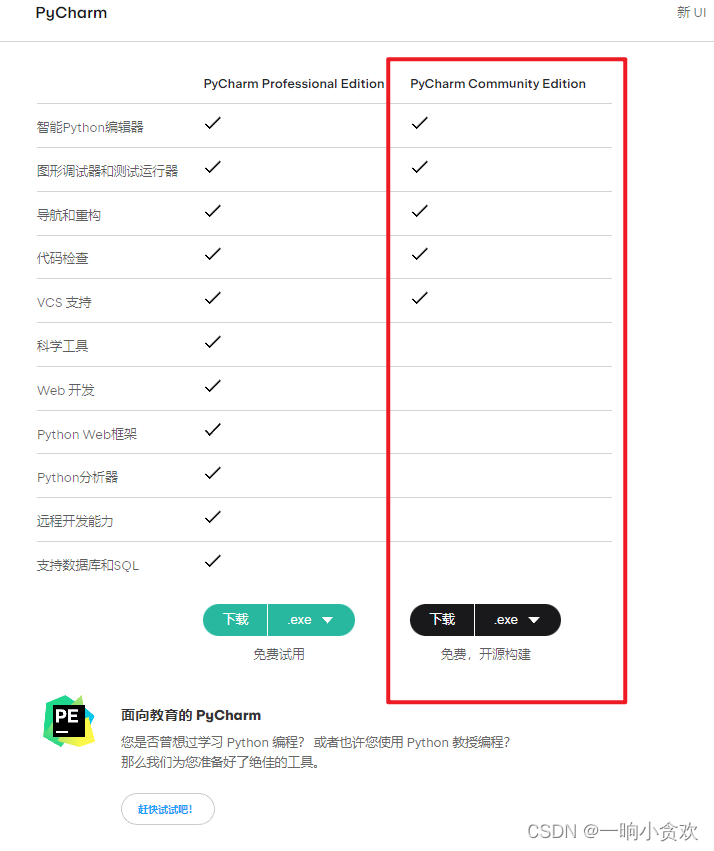
为了安装我把自己的pycharm卸载了!!。。。。🤣😂🤣😂
③-1,Pycharm的安装,双击安装
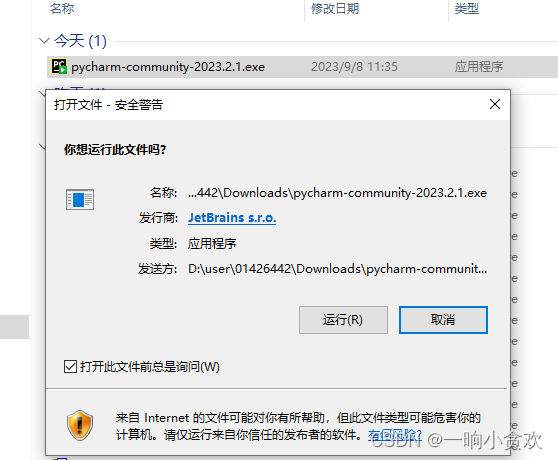
③-2,Pycharm的安装,下一步
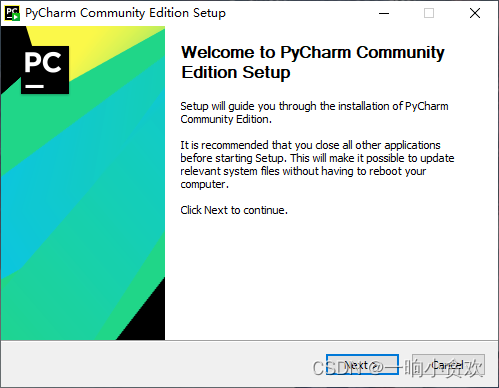
③-2,点击【Browser】,安装在其他盘,个人建议不安转在C盘 选好安装位置进行下一步【Next】
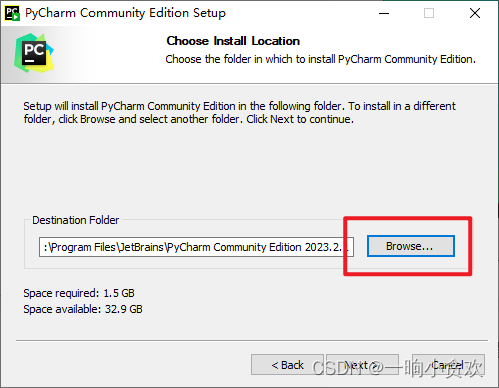
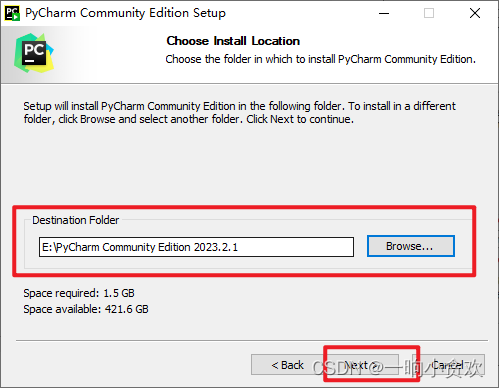
③-3,都打勾,点击【Next】进行下一步,点击【Install】开始安装
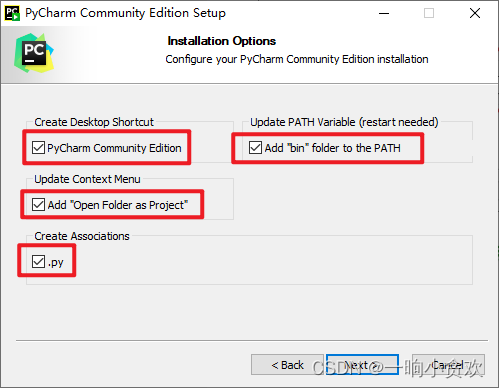
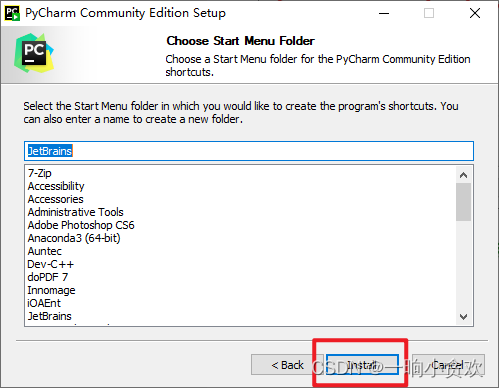
③-4,安装完成
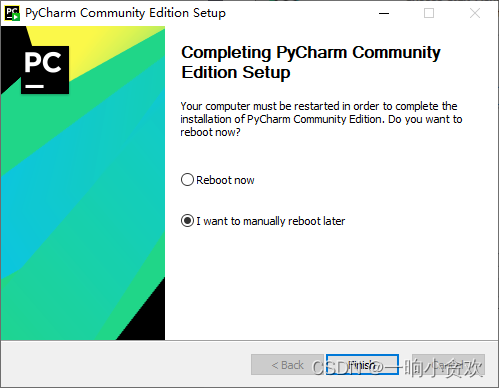
③-5,安装中文插件
我们把刚刚保存的py文件复制进一个文件夹中,然后右击【Open Folder as Pycharm Community Project】
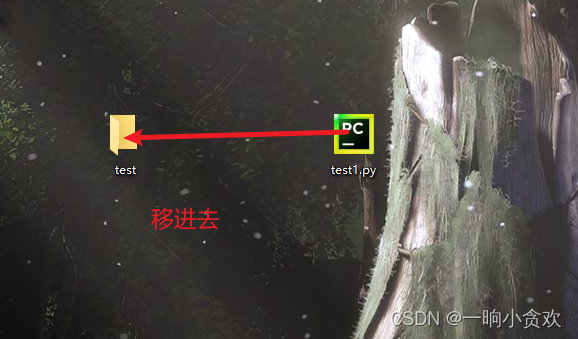
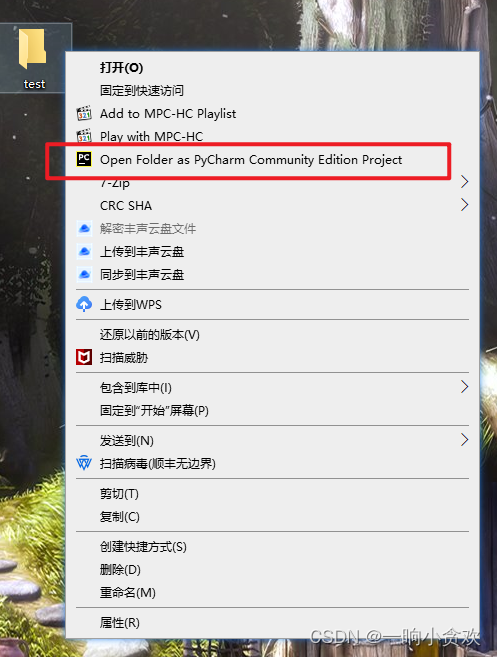
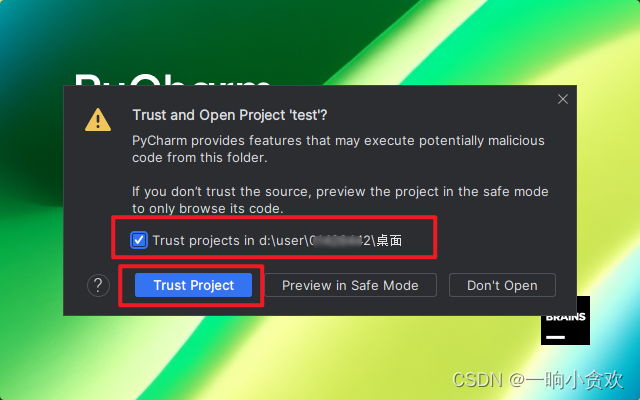
点击左上角【File】—【Settings】—【Plugins】—【输入chinese】—【点击安装】即可完成中文插件安装!安装完成重启Pycharm
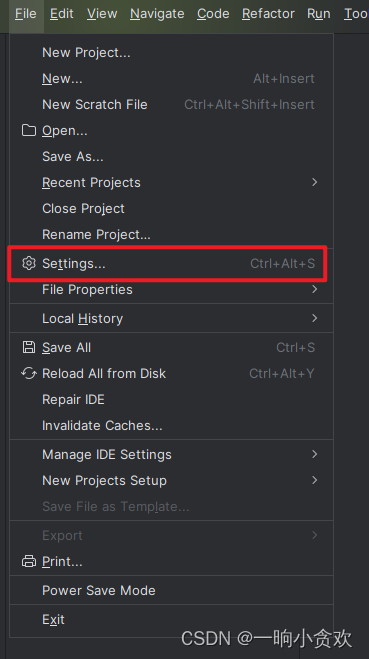
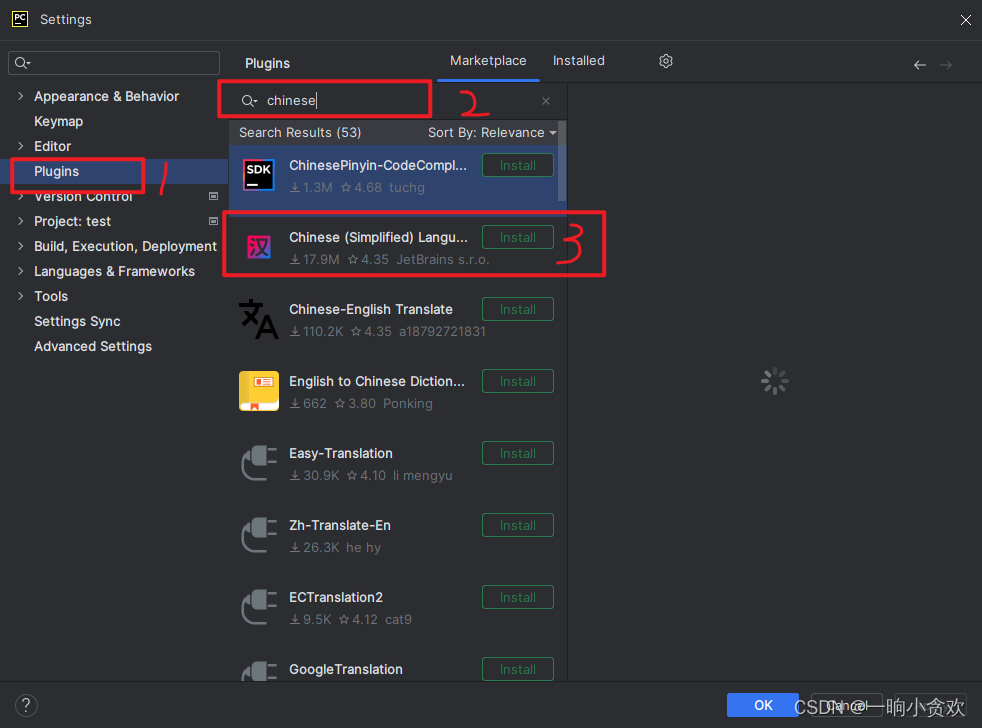
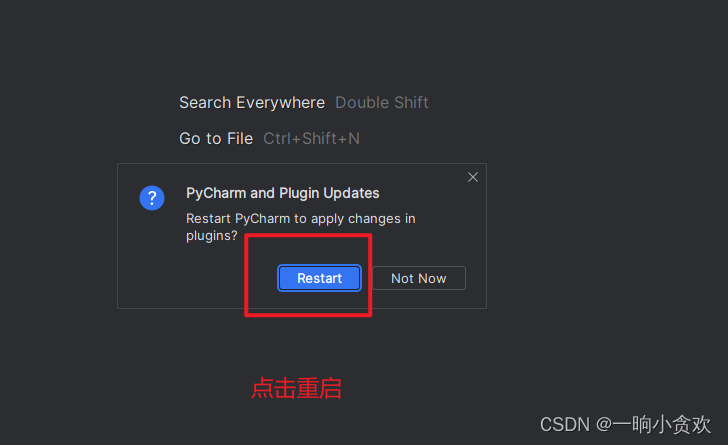
③-5,背景图片、字体大小
这里是主题颜色
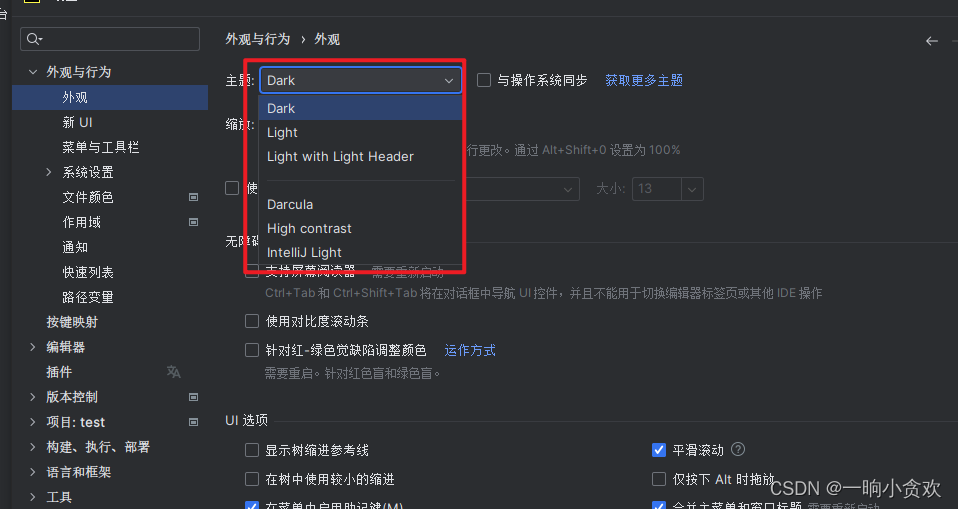
这里可以设置背景图片
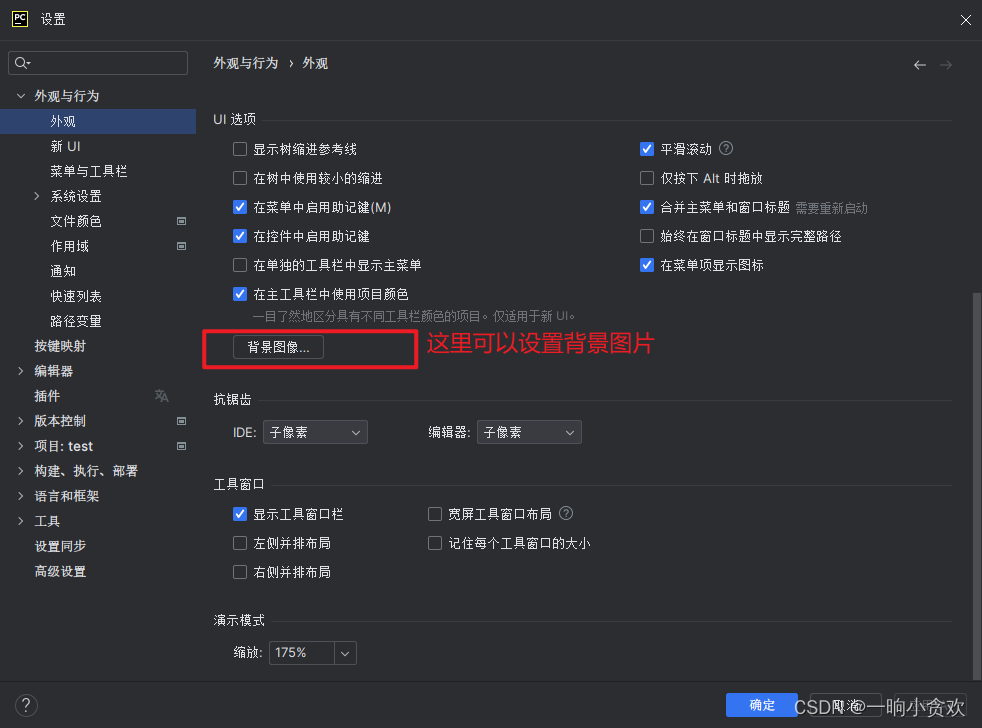
这里也可以设置背景图片得透明度
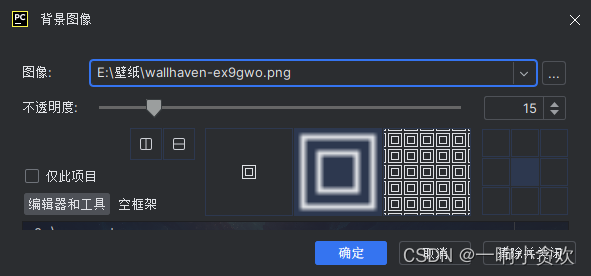
效果
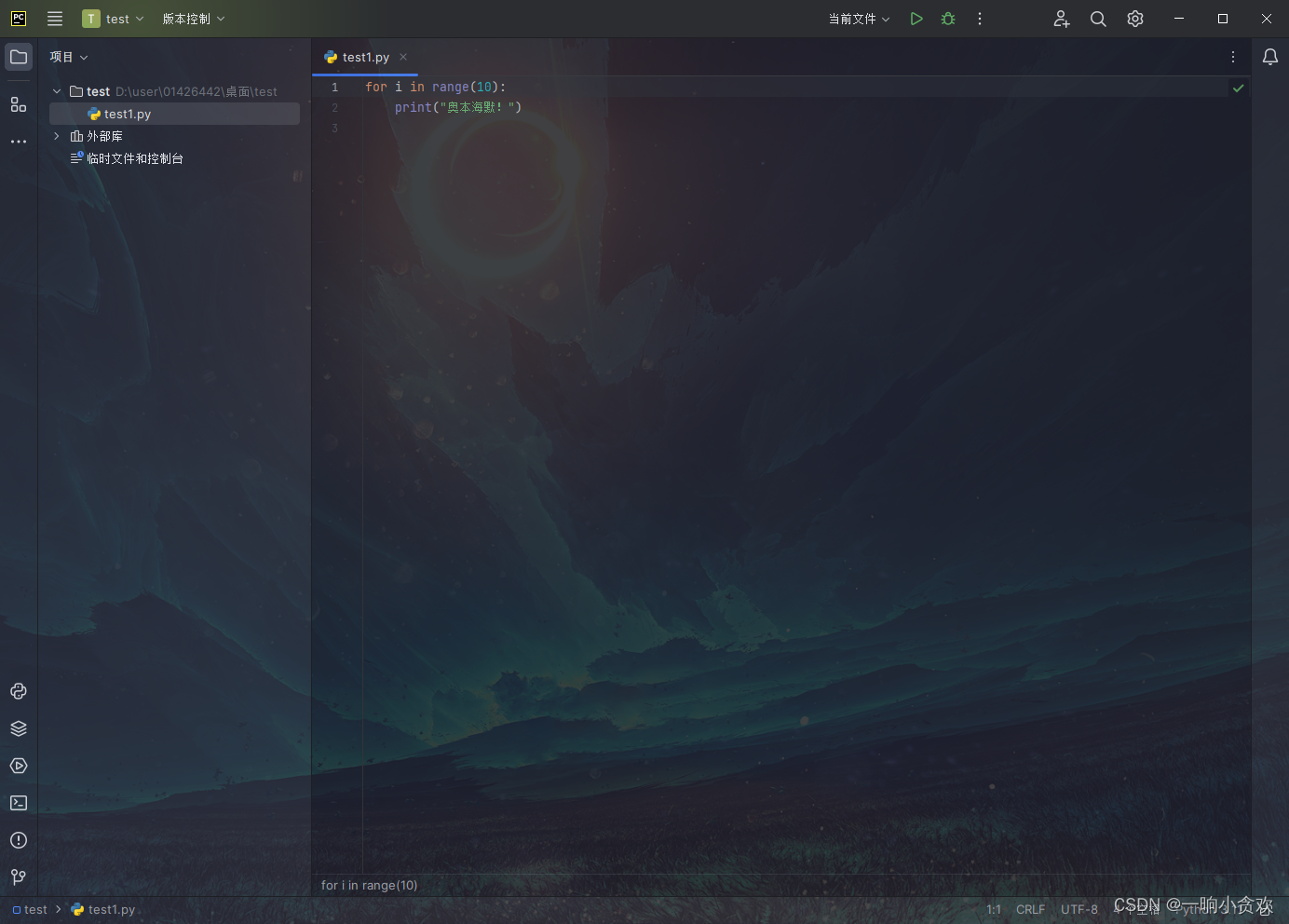
字体大小在这里【编辑器】—【字体】
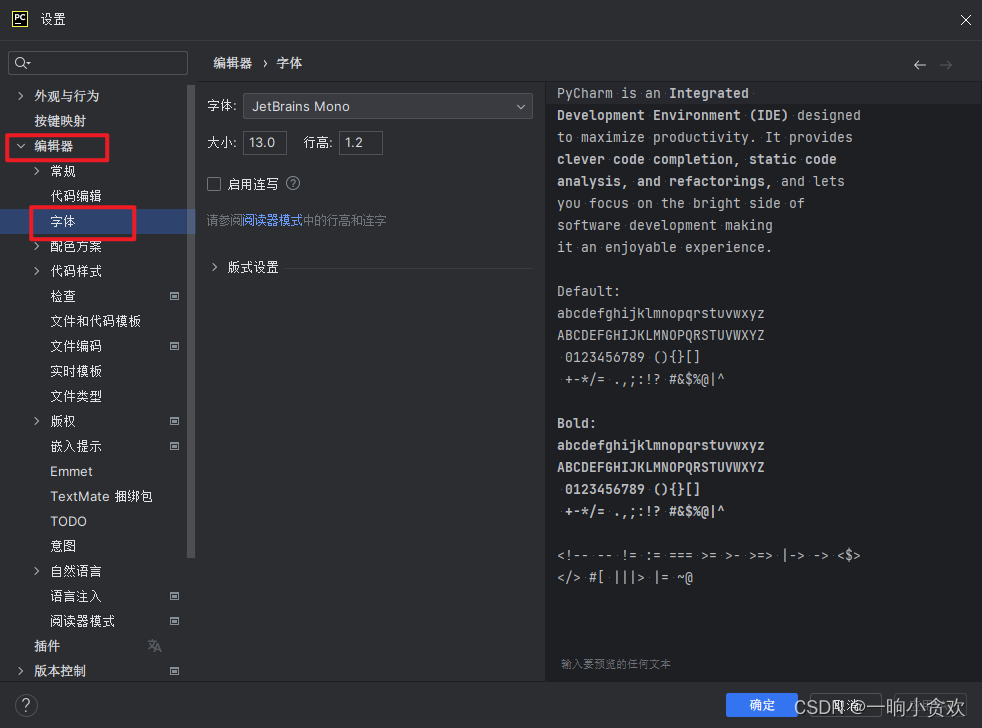
设置新文件头部信息,如:日期、作者
# -*- coding: UTF-8 -*-
'''
@Project :${PROJECT_NAME}
@File :${NAME}.py
@IDE :${PRODUCT_NAME}
@Author :一晌小贪欢
@Date :${DATE} ${TIME}
'''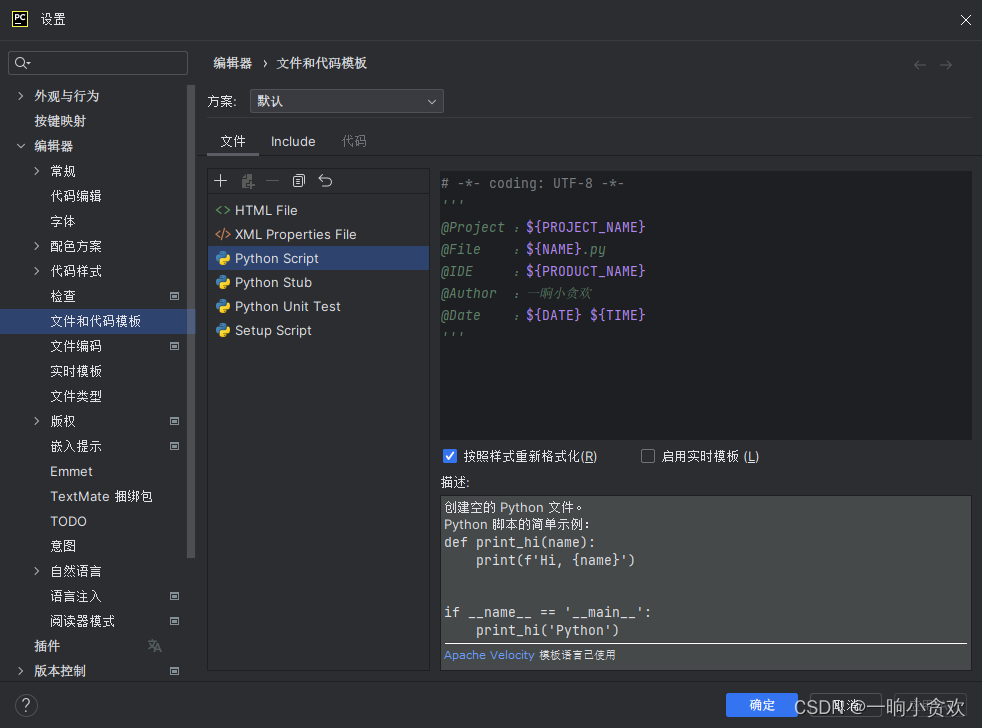
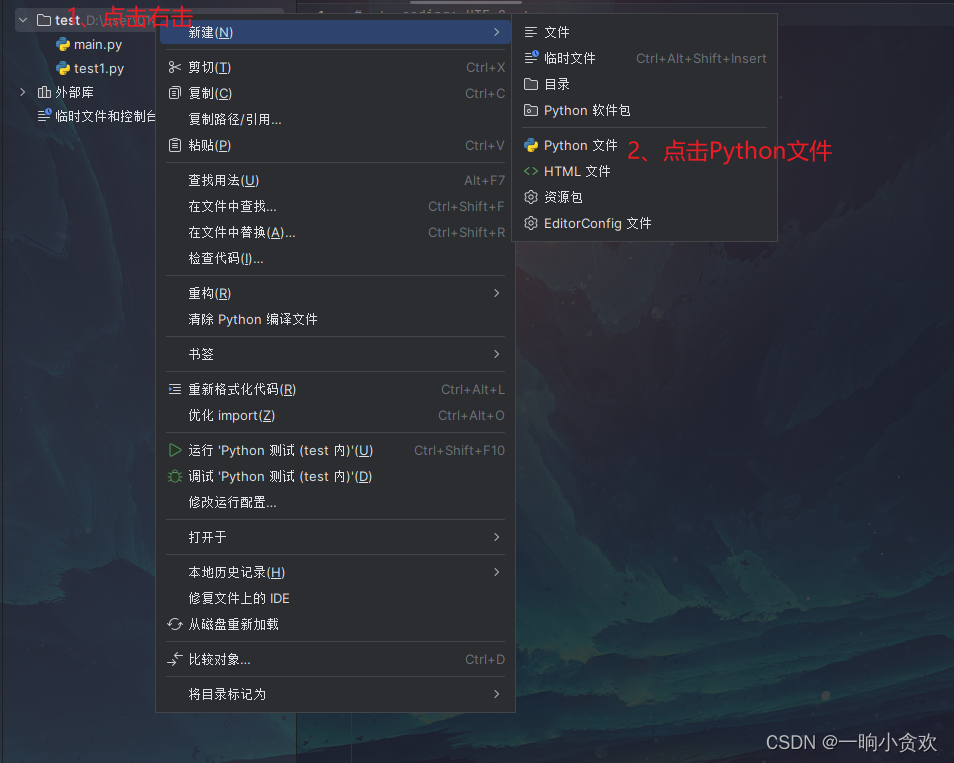
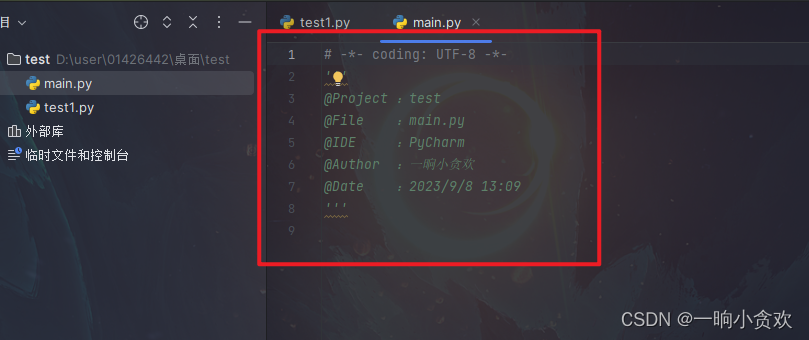
④,其余的请看这篇文章:点我查看Python10大IDE
3、将 刚刚安装好得Python3.11解释器导入Pycharm
①点击左上角【文件】—【设置】—【项目:xx】—【Python解释器】—【添加解释器】
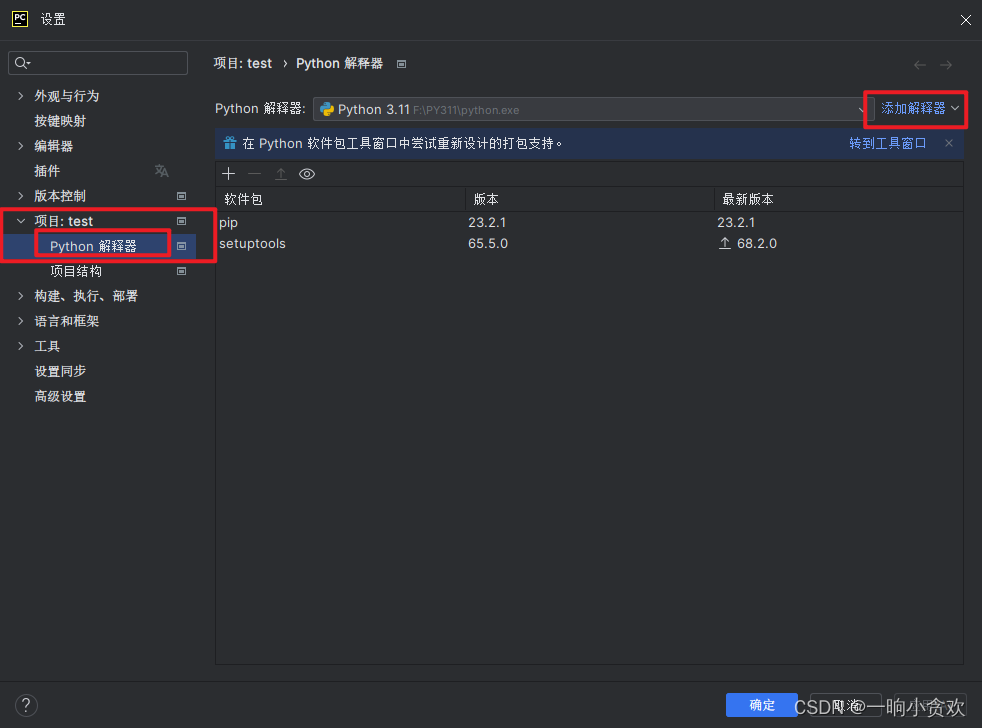
②点击【系统解释器】—选择刚刚安装得Python3.11得文件夹—选择【python.exe】—点击【确定】,点击【应用】—点击【确定】
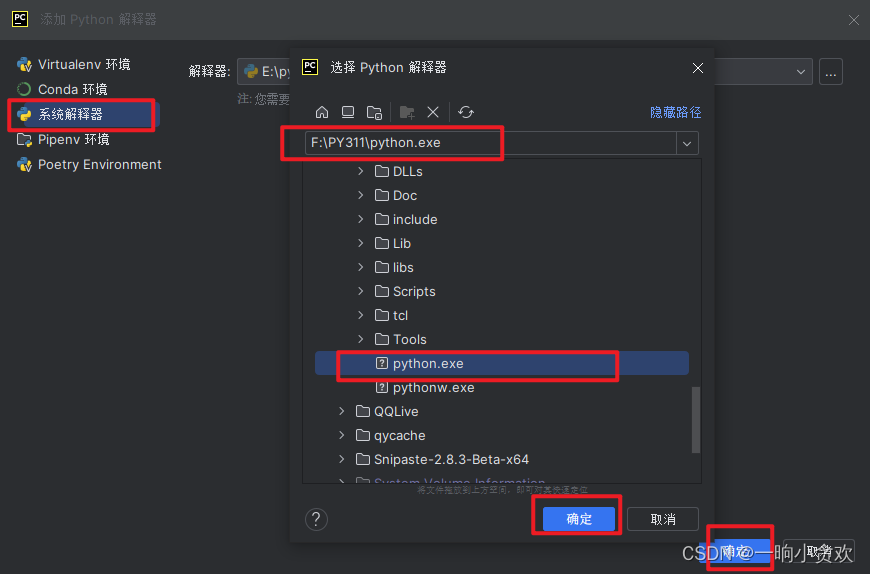
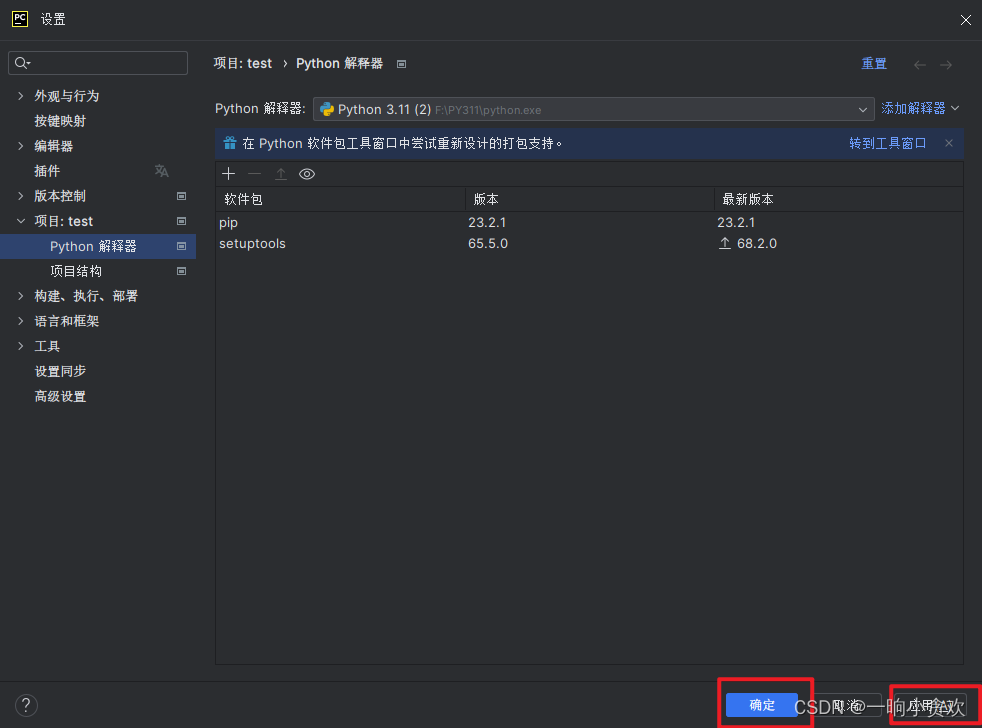
③配置成功!!运行成功!!
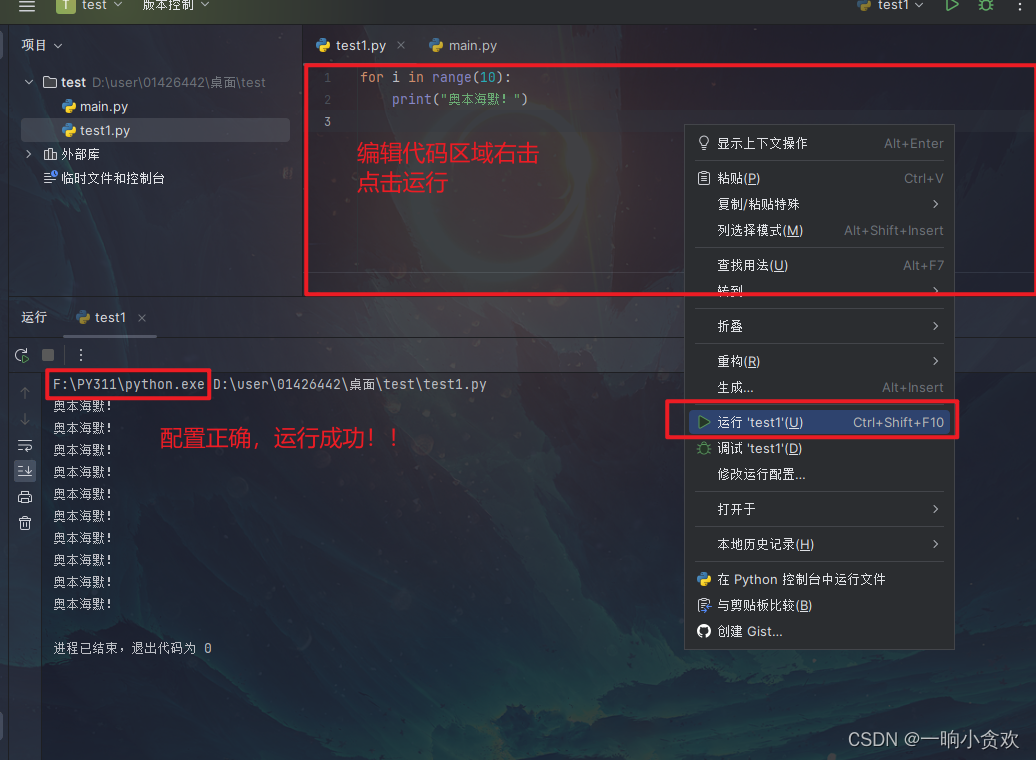
总结
今天我们主要学习了Python的安装以及认识了3款Python IDE,最主要的还是Pycharm的安装与Python解释器的导入,以及Python自带IDEL的简单讲解,还有thonny的简单使用,在今后的学习中,我依旧是以使用Pycharm为主
今天写的着实不容易,一边安装、一边截图、一边写文字,请大家多多关注、多多收藏、真心感谢大家!!发🙏🙏
此外,此专栏还在努力的撰写中,尽量写的足够详细点!!!
相关文章:
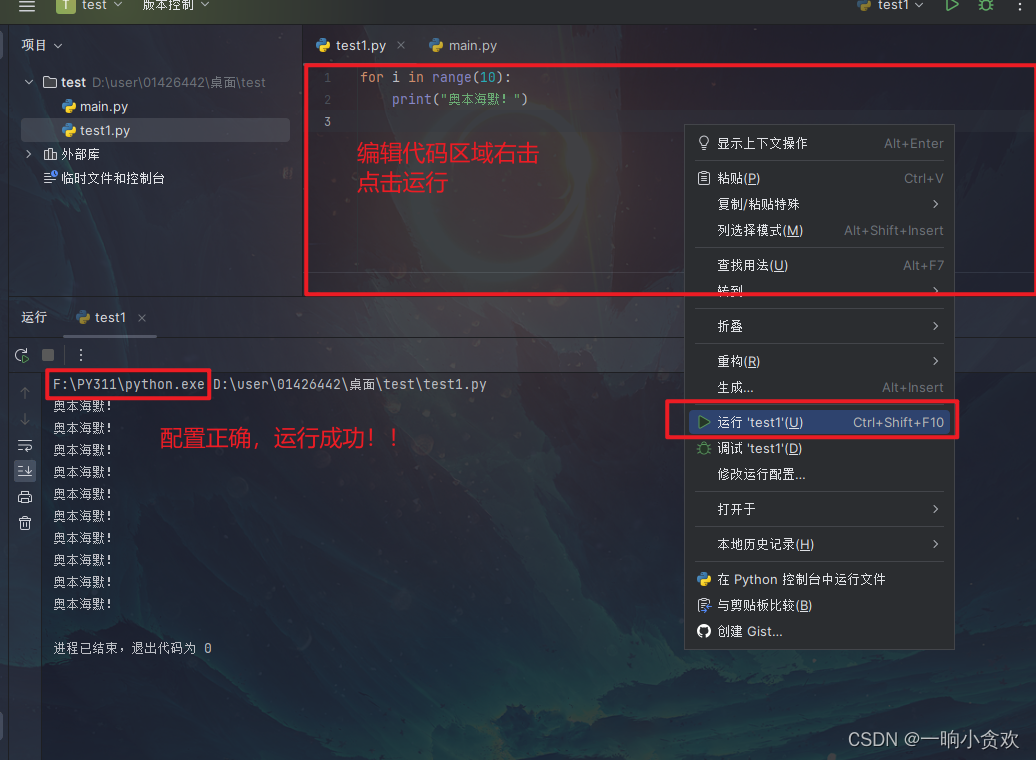
30天入门Python(基础篇)——第2天:Python安装(保姆级)与IDE的认识与选择+详细安装教程
文章目录 专栏导读上一节课回顾1、Python解释器的安装查看各个版本的Python解释器①、ok,双击安装②、这里我们选择【自定义】安装, 下面的【将Python添加在环境变量】大家一定要打个勾③、点击【Next】进行下一步④、这里不建议安装在C盘, 点击【Browse】我在F盘创…...
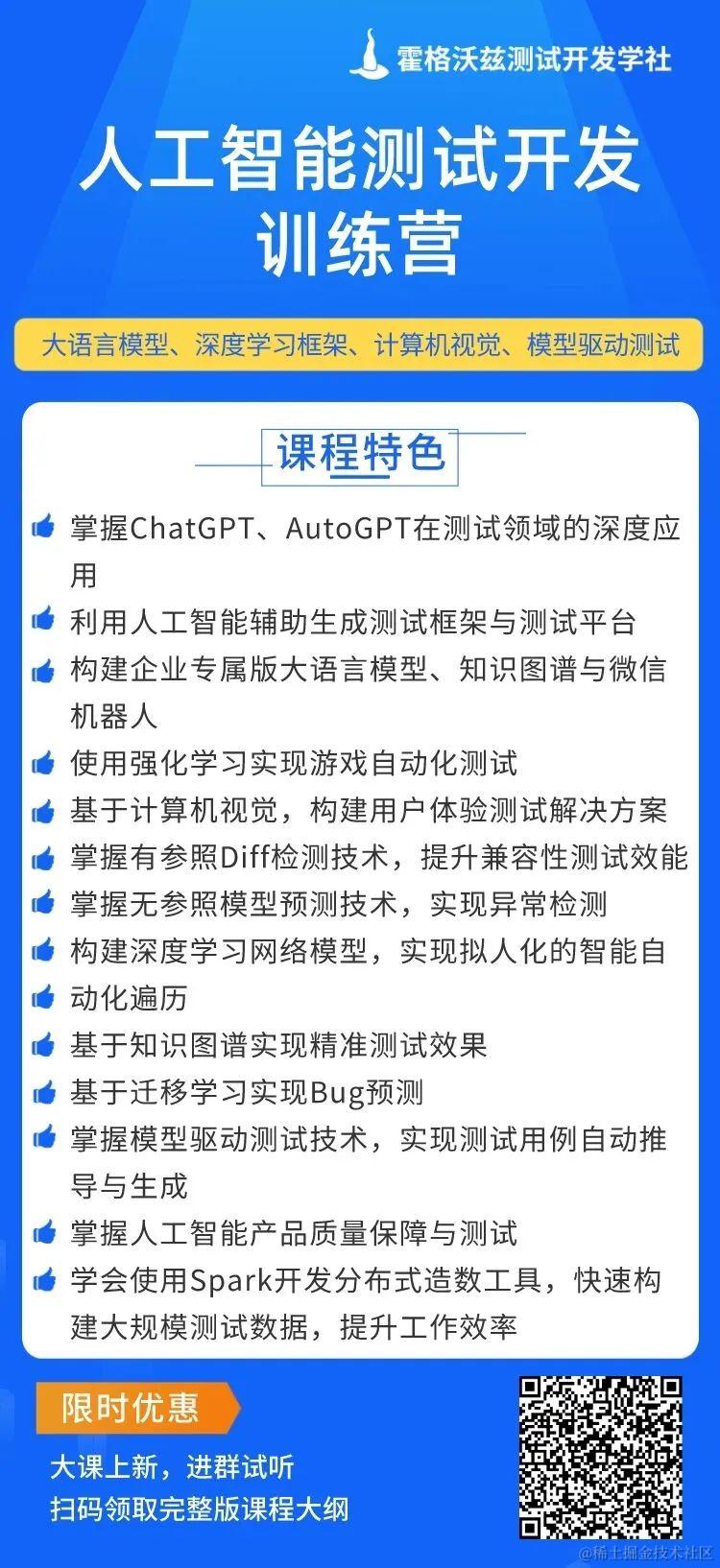
软件测试/测试开发丨ChatGPT:带你进入智能对话的新时代
简介 人工智能时代来临 我们正处于AI的iPhone时刻。——黄仁勋(英伟达CEO) ChatGPT 好得有点可怕了,我们距离危险的强人工智能不远了。——马斯克(Tesla/SpaceX/Twitter CEO) 以上的内容说明我们现在正处于一个技术大…...
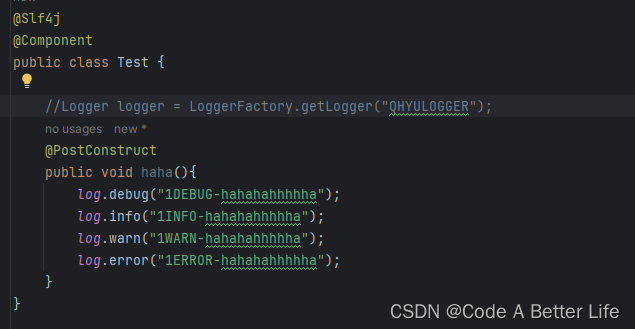
logback/log4j基本配置和标签详解
什么是logback logback 继承自 log4j,它建立在有十年工业经验的日志系统之上。它比其它所有的日志系统更快并且更小,包含了许多独特并且有用的特性。 logback.xml 首先直接上配置,我在项目过程中发现一些同时遇到需要logback文件的时候就去…...
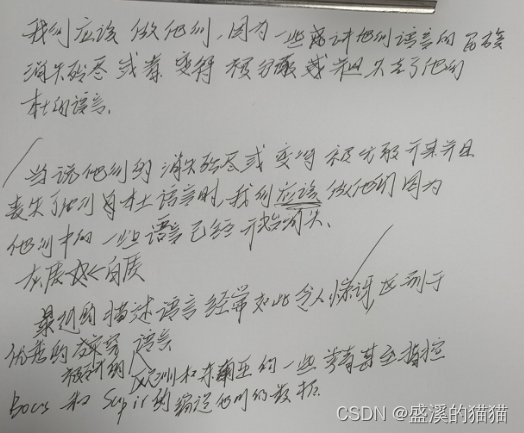
雅思 《九分达人》阅读练习(二)
目录 雅思阅读练习 《九分达人》test3 paragraph3 1.单词含义要记准确,敏感度要上来。 2.找准定位,之后理解句子大致含义。 说说关于判断题的做题方法 关于“承认”有哪些单词 同替词汇 think 可以用什么其他单词来替换 单词 一些疑问 I have…...
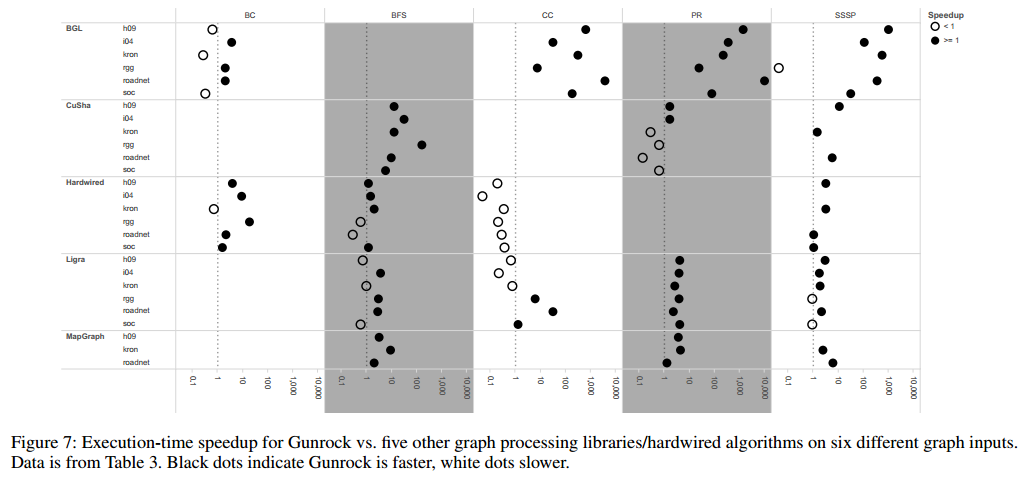
[论文笔记] Gunrock: A High-Performance Graph Processing Library on the GPU
Gunrock: A High-Performance Graph Processing Library on the GPU Gunrock: GPU 上的高性能图处理库 [Paper] [Code] PPoPP’16 摘要 Gunrock, 针对 GPU 的高层次批量同步图处理系统. 采用了一种新方法抽象 GPU 图分析: 实现了以数据为中心(data-centric)的抽象, 以在结点…...

A Guide to PriorityQueue
原文链接:https://blog.csdn.net/ohwang/article/details/116934308 PriorityQueue 又叫 优先队列 注意1: PriorityQueue是用数组实现,数组大小可以动态增加,容量无限。 优先队列采用的是堆排序(默认为最小堆ÿ…...
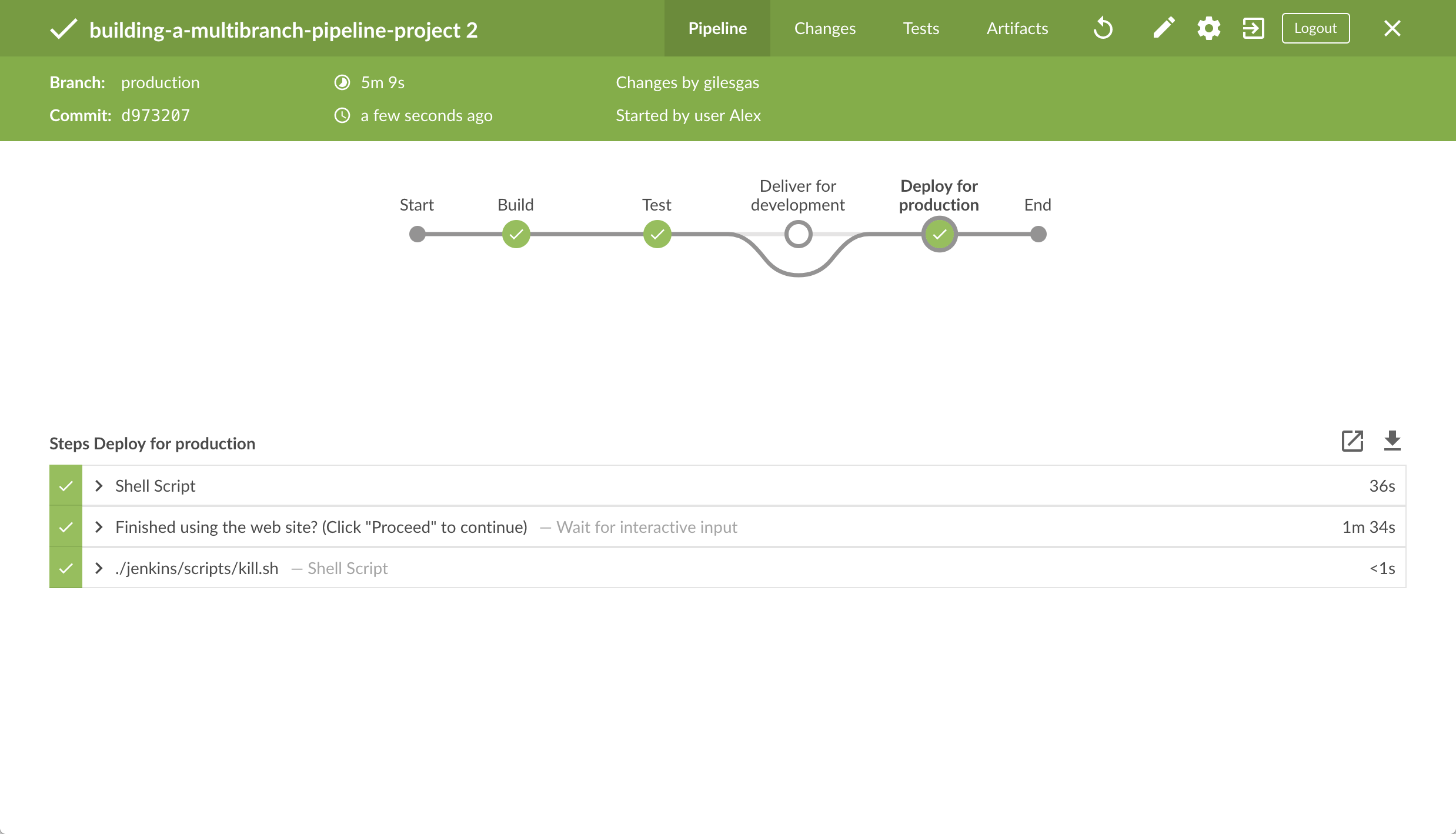
Jenkins教程—构建多分支流水线项目
本教程向你展示如何使用Jenkins协调一个用 Node Package Manager (npm) 管理的简单 Node.js 和 React 项目, 并同时 为开发和产品环境交付不同的结果。 在开始本教程之前,建议你前往 教程概览 页面,并至少完成一个 介绍教程, 从而…...
)
【vxe-table】@enter.keyup.native实现在列表中回车光标向右移动聚焦及vxe-table的一些方法的使用(具体实现+踩坑篇)
需求: vxe-table表格 1、新增的时候,vxe-table第一行的第一个输入框聚焦 2、输入完成后,按回车,自动跳到同一行的下一个输入框 3、当在同一行的最后一个输入框输入完成后,按回车跳回第一个输入框并选中状态且复选框为选…...

科技资讯|苹果Vision Pro获得被动冷却系统及数字表冠控制界面专利
据patentlyapple报道,美国专利商标局正式授予苹果一项与头戴式设备(Apple Vision Pro)相关的专利11751366,该设备可以提供被动冷却系统,利用光学组件的表面来管理热量,而不会对用户显示的视觉信息产生不利影…...
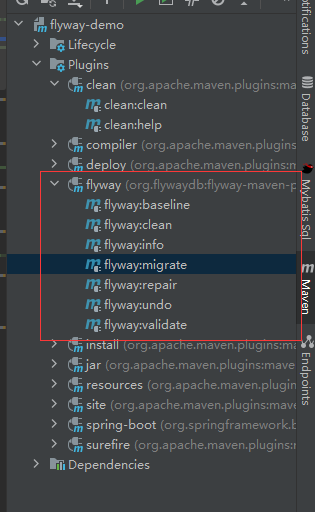
【悬溺】Flyway的纯爱时刻
文章目录 文档背景你好Demo地址Flyway的CPU时刻(工作流程)她在哪Flyway的使用流程官方文档 文档背景 由于维护项目的哥们们技术水平参差不齐,长短不一。故做此篇文章。多点纯爱,这个世界需要纯爱战士! 你好 Flyway是一款开源的数据…...

Linux权限介绍
引言 Linux中有两种用户:超级用户(root)、普通用户 超级用户:在Linux中能做任何事,不受到权限的限制普通用户:会受到权限的限制超级用户的命令提示符是#,普通用户的命令提示符是$ 命令ÿ…...

git:一个本地仓库绑定多个远程的方法以及遇到的问题
绑定方法见知乎大佬:本地Git仓库关联多个远程仓库的两种方法 一般情况下,没人这么搞! 但是公司迁移git仓库阶段,xx云环境上的gitlab要有操作记录,不然影响整体评分,这就不得一个本地仓库关联了原来的仓库新…...
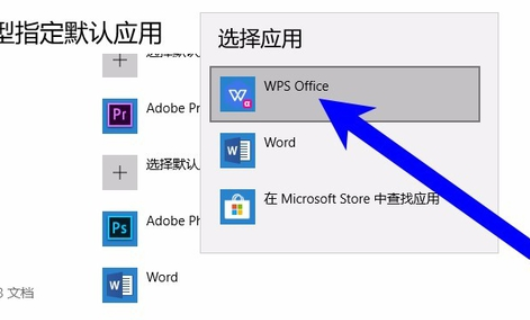
如何将WPS设置为默认的办公软件
很多小伙伴的电脑中有好几种办公软件,每次打开文档表格都要进行选择,有小伙伴想要将WPS设置成默认的办公软件该怎么操作呢,下面小编就给大家详细介绍一下将WPS设置为默认的办公软件的方法,有需要的小伙伴快来和小编一起看一看吧。…...

css 文本溢出隐藏,显示省略号
单行隐藏 overflow:hidden; //超出的文本隐藏text-overflow:ellipsis; //溢出用省略号显示white-space:nowrap; //溢出不换行多行隐藏 overflow:hidden; text-overflow:ellipsis; display:-webkit-box; //将对象作为弹性伸缩盒子模型显示。 -webkit-box-orient:vertical; //从…...
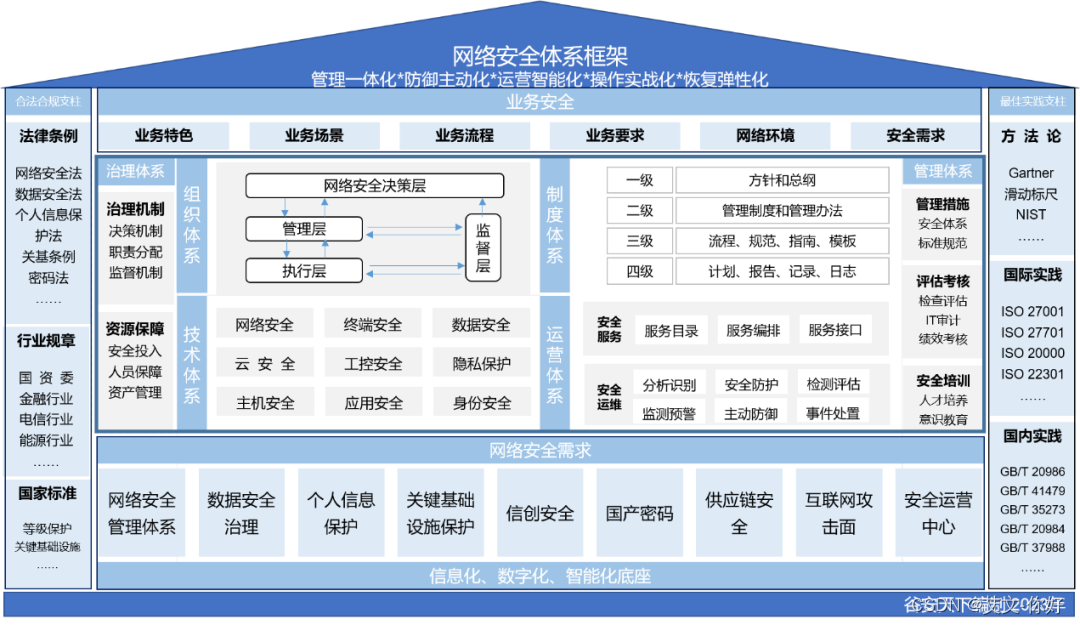
构建普适通用的企业网络安全体系框架
在当今数字化时代,网络安全已成为企业保护信息资产和业务运行的重要任务。恶意攻击、数据泄露、网络病毒等威胁不断演进,给企业和个人带来了巨大风险。为了应对这一挑战,许多企业已经采取了一系列网络安全措施,如制定了网络安全政…...

TinTin Web3 动态精选:以太坊基金会推出 EELS、Arbitrum Stylus 上线
TinTin 快讯由 TinTinLand 开发者技术社区打造,旨在为开发者提供最新的 Web3 新闻、市场时讯和技术更新。TinTin 快讯将以周为单位, 汇集当周内的行业热点并以快讯的形式排列成文。掌握一手的技术资讯和市场动态,将有助于 TinTinLand 社区的开…...

软考高级架构师下篇-14面向服务架构设计理论
目录 1. 引言2. SOA的相关概念3. SOA的发展历史4. SOA的参考架构5. SOA 主要协议和规范6. SOA设计的标准要求7. SOA的作用与设计原则8. SOA的设计模式9. SOA构建与实施10. 前文回顾1. 引言 在面向服务的体系结构(Service-Oriented Architecture,SOA)中,服务的概念有了延伸…...

HTTP 和 HTTPS
一.HTTP HTTP(Hypertext Transfer Protocol)是一种用于在网络上传输超文本(Hypertext)和其他资源的应用层协议。HTTP是Web中最常用的协议之一,它使得浏览器可以请求和显示网页,也允许服务器传送网页内容和其…...
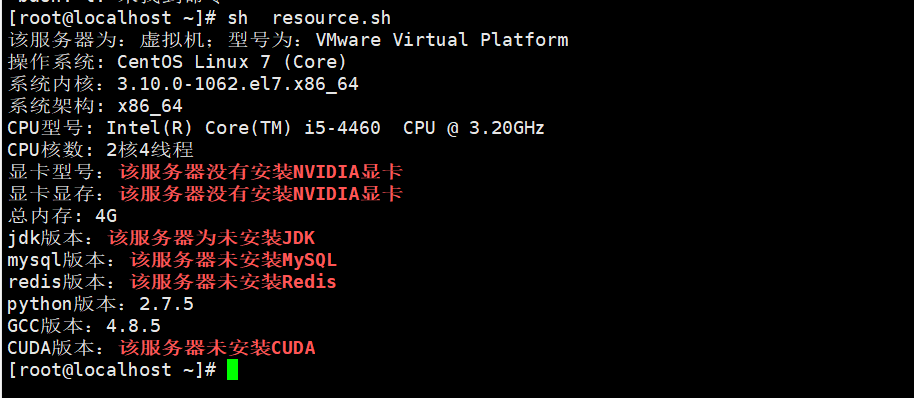
linux使用stress命令进行压力测试cpu
👨🎓博主简介 🏅云计算领域优质创作者 🏅华为云开发者社区专家博主 🏅阿里云开发者社区专家博主 💊交流社区:运维交流社区 欢迎大家的加入! 🐋 希望大家多多支…...
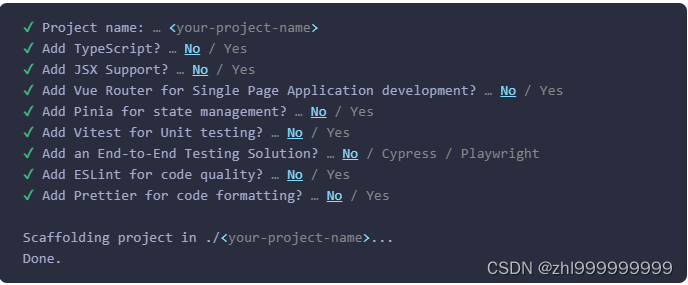
创建vue3项目并引用elementui
1.创建vu3项目: vue3官网:简介 | Vue.js 执行命令 npm create vuelatest 2.终端会出现如下选项,不确定的直接enter键进入下一步; 3.然后再执行下方命令: cd <your-project-name> npm install4.安装依赖成功…...

多模态2025:技术路线“神仙打架”,视频生成冲上云霄
文|魏琳华 编|王一粟 一场大会,聚集了中国多模态大模型的“半壁江山”。 智源大会2025为期两天的论坛中,汇集了学界、创业公司和大厂等三方的热门选手,关于多模态的集中讨论达到了前所未有的热度。其中,…...
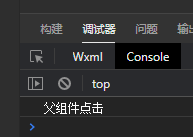
微信小程序之bind和catch
这两个呢,都是绑定事件用的,具体使用有些小区别。 官方文档: 事件冒泡处理不同 bind:绑定的事件会向上冒泡,即触发当前组件的事件后,还会继续触发父组件的相同事件。例如,有一个子视图绑定了b…...

java调用dll出现unsatisfiedLinkError以及JNA和JNI的区别
UnsatisfiedLinkError 在对接硬件设备中,我们会遇到使用 java 调用 dll文件 的情况,此时大概率出现UnsatisfiedLinkError链接错误,原因可能有如下几种 类名错误包名错误方法名参数错误使用 JNI 协议调用,结果 dll 未实现 JNI 协…...

【第二十一章 SDIO接口(SDIO)】
第二十一章 SDIO接口 目录 第二十一章 SDIO接口(SDIO) 1 SDIO 主要功能 2 SDIO 总线拓扑 3 SDIO 功能描述 3.1 SDIO 适配器 3.2 SDIOAHB 接口 4 卡功能描述 4.1 卡识别模式 4.2 卡复位 4.3 操作电压范围确认 4.4 卡识别过程 4.5 写数据块 4.6 读数据块 4.7 数据流…...

条件运算符
C中的三目运算符(也称条件运算符,英文:ternary operator)是一种简洁的条件选择语句,语法如下: 条件表达式 ? 表达式1 : 表达式2• 如果“条件表达式”为true,则整个表达式的结果为“表达式1”…...
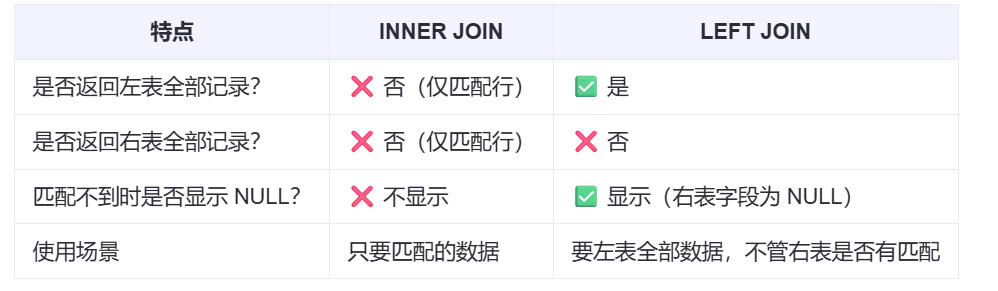
【SQL学习笔记1】增删改查+多表连接全解析(内附SQL免费在线练习工具)
可以使用Sqliteviz这个网站免费编写sql语句,它能够让用户直接在浏览器内练习SQL的语法,不需要安装任何软件。 链接如下: sqliteviz 注意: 在转写SQL语法时,关键字之间有一个特定的顺序,这个顺序会影响到…...
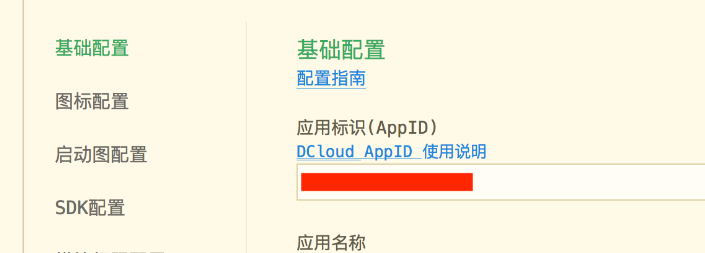
uniapp 开发ios, xcode 提交app store connect 和 testflight内测
uniapp 中配置 配置manifest 文档:manifest.json 应用配置 | uni-app官网 hbuilderx中本地打包 下载IOS最新SDK 开发环境 | uni小程序SDK hbulderx 版本号:4.66 对应的sdk版本 4.66 两者必须一致 本地打包的资源导入到SDK 导入资源 | uni小程序SDK …...

Git 3天2K星标:Datawhale 的 Happy-LLM 项目介绍(附教程)
引言 在人工智能飞速发展的今天,大语言模型(Large Language Models, LLMs)已成为技术领域的焦点。从智能写作到代码生成,LLM 的应用场景不断扩展,深刻改变了我们的工作和生活方式。然而,理解这些模型的内部…...
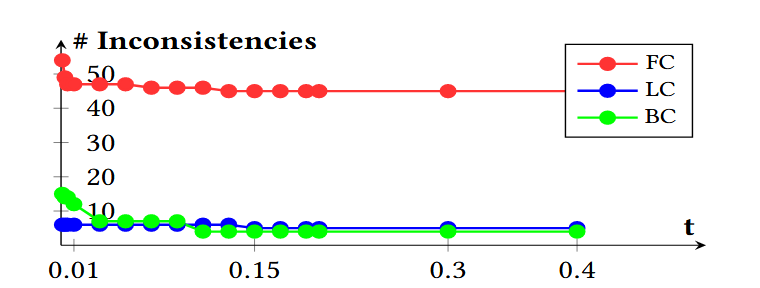
论文阅读笔记——Muffin: Testing Deep Learning Libraries via Neural Architecture Fuzzing
Muffin 论文 现有方法 CRADLE 和 LEMON,依赖模型推理阶段输出进行差分测试,但在训练阶段是不可行的,因为训练阶段直到最后才有固定输出,中间过程是不断变化的。API 库覆盖低,因为各个 API 都是在各种具体场景下使用。…...
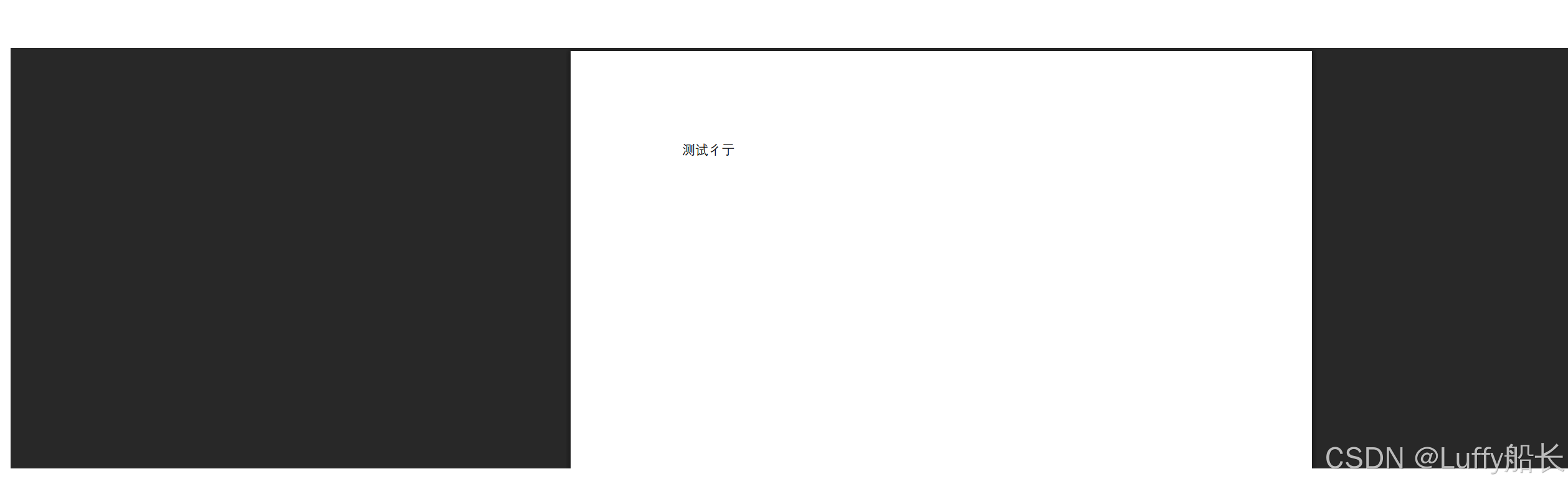
elementUI点击浏览table所选行数据查看文档
项目场景: table按照要求特定的数据变成按钮可以点击 解决方案: <el-table-columnprop"mlname"label"名称"align"center"width"180"><template slot-scope"scope"><el-buttonv-if&qu…...
